Page 1
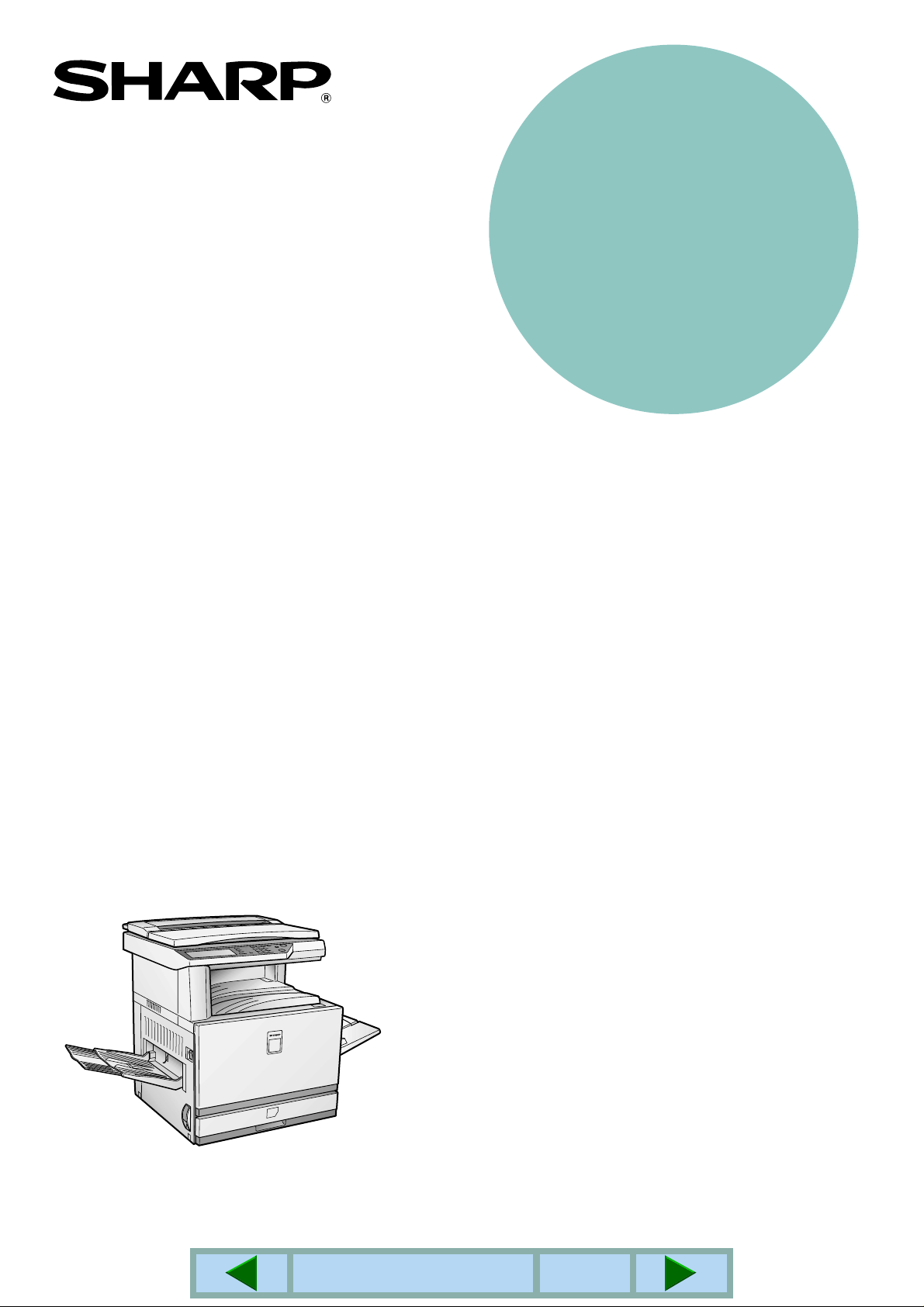
MODELL
AR-C260
AR-C260M
DIGITAL FULLFÄRGSKOPIERARE/SKRIVARE (AR-C260)
DIGITALT MULTIFUNKTIONELLT FULLFÄRGSSYSTEM (AR-C260M)
ANVÄNDARMANUAL
(för nätverksscanner)
INNEHÅLLSFÖRTECKNING
Page 2
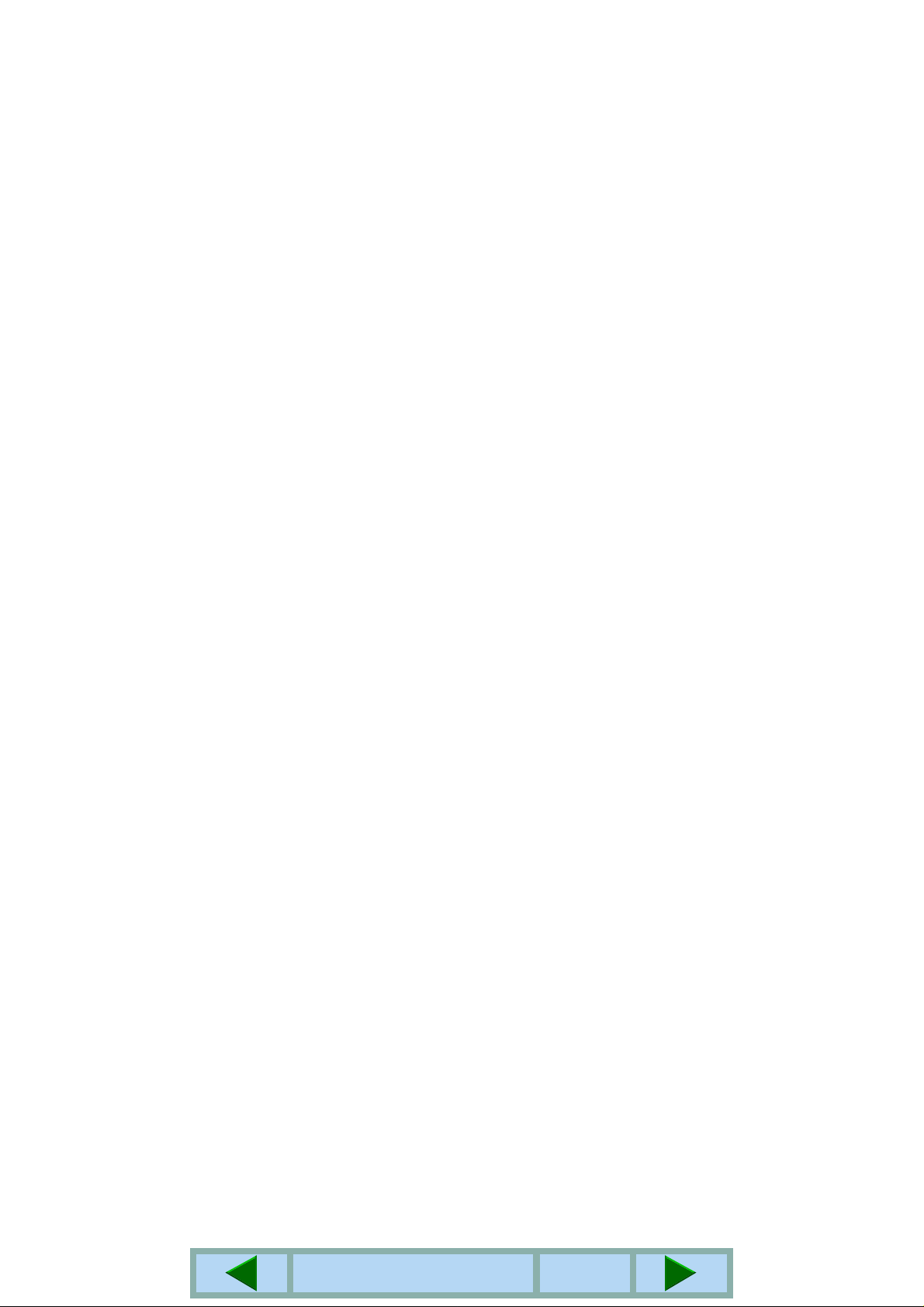
■ Garanti
Det har lagts ned stor möda på att göra denna bruksanvisning så noggrann och informativ som möjligt, men
SHARP Corporation påtar sig inget ansvar för innehållet. All information i bruksanvisningen kan komma att
ändras utan föregående meddelande . SHARP ansvarar ej för ska dor eller förluster , varken direkta eller indirekta ,
som är ett resultat av användning av denna bruksanvisning.
■ Varumärkesinformation
●Sharpdesk är ett varumärke som tillhör Sharp Corporation.
●Microsoft, Windows, Windows NT och Internet Explorer är varumärken som tillhör Microsoft Corporation i USA
och andra länder.
●Alla andra produkt- och företagsnamn som nämns i denna bruksanvisning är varumärken som tillhör respektive
ägare.
INNEHÅLLSFÖRTECKNING
Page 3
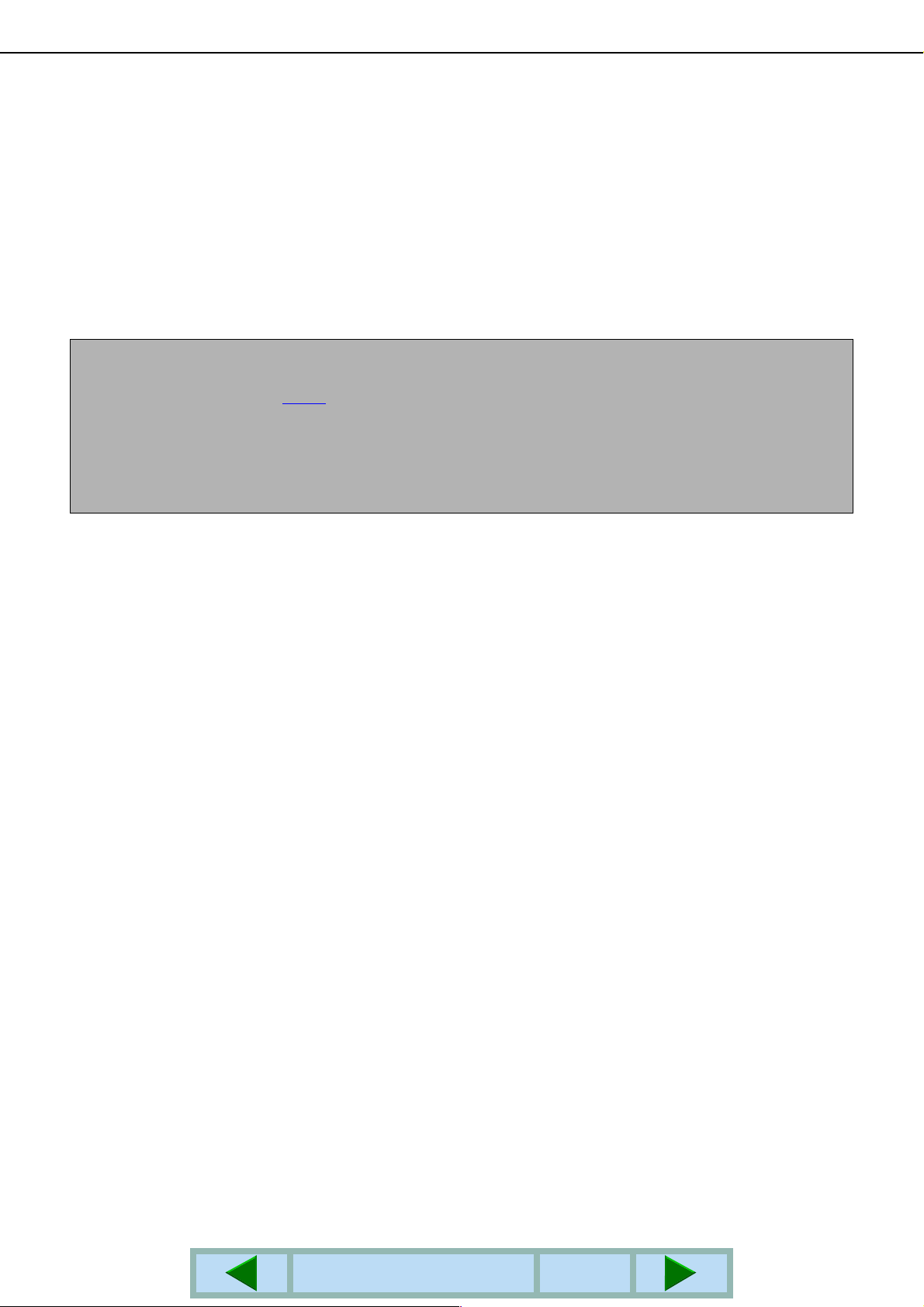
INLEDNING
Det finns ett alternativ som gör att man kan använda maskinen som nätverksscanner. Denna bruksanvisning
förklarar bara produktens nätverksscannerfunktioner. För mer information om programvaran på CD-ROM-skivan
som medföljer AR-NS2, se bruksanvisningen (PDF-format) som finns på skivan. För information om att lägga i
papper, byta tonerpatroner, rensa pappersstopp, hantera extrautrustning och annan kopiatorrelaterad information,
se "Användarmanual (för Allmän Information Och Användning Av Kopieraren)".
För att aktivera maskinens nätverksscannerfunktion måste du ange en produktnyckel (lösenord) med ett
huvudoperatörsprogram. Det behöver bara göras en gång. Använd programmet "
Expansionssats
information om att använda huvudoperatörsprogram, se "Användarmanual (för Allmän Information Och Användning
Av Kopieraren)".)
OBSERVERA
● Innan du använder nätverksscannerfunktionen måste du göra flera inställningar på webbsidan. Dessa
inställningar förklaras från sida 3
Sådana inställningar måste göras av systemadministratören, som har särskild kunskap om nätverk.
● Förklaringarna i denna bruksanvisning förutsätter att den person som ska installera produkten samt användarna
har erfarenhet av att arbeta med Microsoft Windows.
● För mer information om operativsystemet, se dess bruksanvisning eller onlinehjälpfunktionen.
● Denna bruksanvisning förutsätter att olika sorters extrautrustning har installerats.
" för att ange produktnyckeln. Fråga återförsäljaren om du inte känner till din produktnyckel. (För mer
och framåt. Inställningarna måste godkännas av nätverksadministratören.
Produktnyckel För Nätverksscanner
Tillval som krävs för att använda nätverksskannerfunktionen
● Nätverksskanner expansionssats (AR-NS2)
● Minne
För att använda nätverksskannerfunktionen i färg upp till 300 dpi eller i svart/vitt upp till 600 dpi
För skrivarenheten: En 256 MB modul
För att använda fjärr-PC scanning och nätverksskannerfunktionen i färg upp till 600 dpi eller i svart/vitt upp till
600 dpi
För skrivarenheten: En 256 MB modul och en 128 MB modul, eller två 256 MB moduler
För bildminne: En 128 MB modul*, eller en 256 MB modul
* Med denna minneskonfiguration kan skanning av original av standardformat göras utan begränsning.
Det går emellertid inte att skanna original som inte har standardformat när följande är uppfyllt:
(1) X-måttet på originalet är större än 422 mm (16-3/8 tum) och Y-måttet på originalet är större än 289 mm
(11-3/8 tum).
(2) Upplösningen är 600 x 600 dpi.
(3) Fullfärgsskanning.
För att skanna under dessa förhållanden måste bildminnet ökas från 128 MB till 256 MB.
● Utöver ovanstående krav, kräver modeller som inte har skrivarfunktion som standardutrustning följande alternativ.
Skrivarkontrollör AR-P16/AR-P16N
Skrivarserverkort AR-NC5J
Hårddiskenhet AR-HD4
INNEHÅLLSFÖRTECKNING
1
Page 4
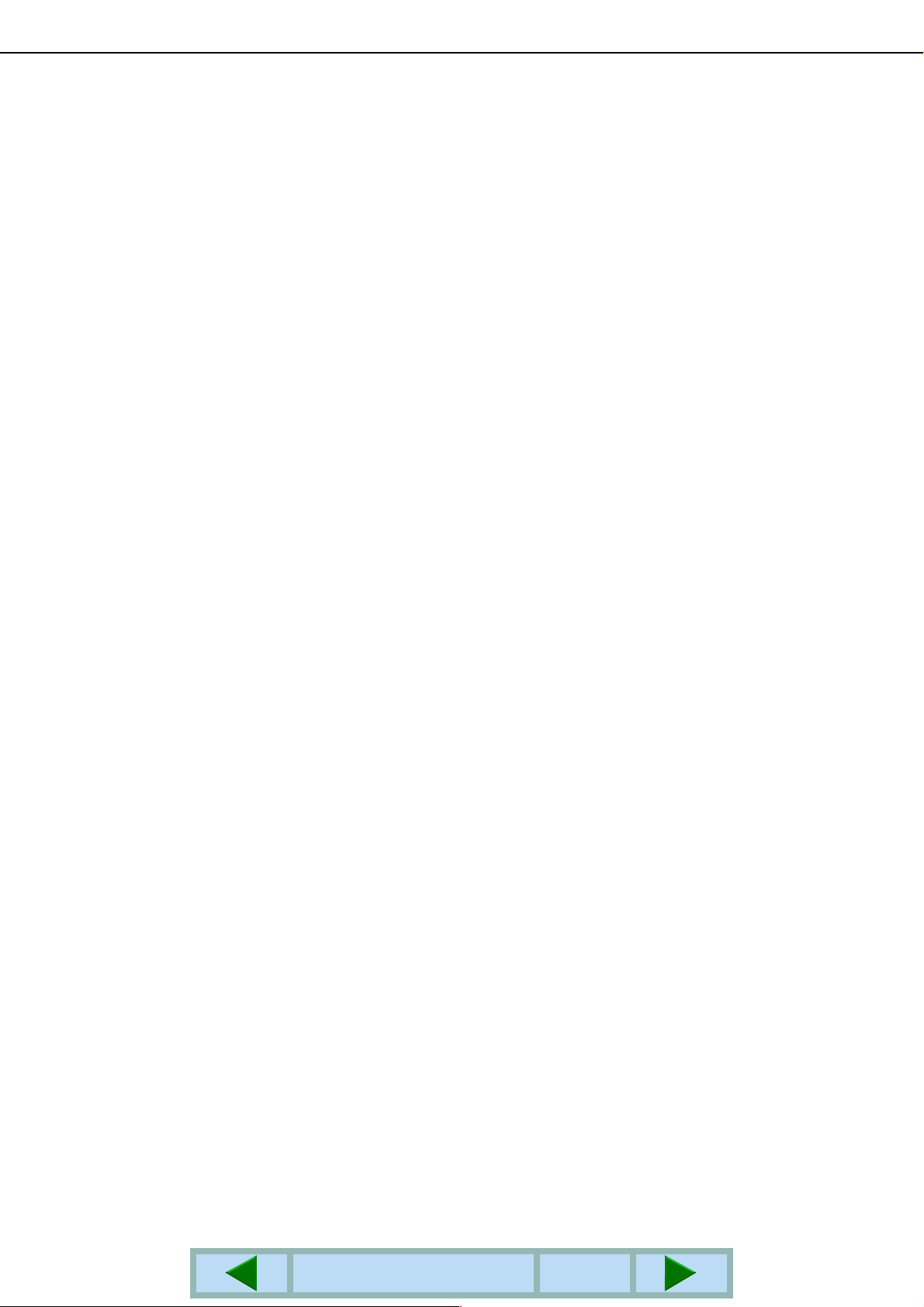
INNEHÅLLSFÖRTECKNING
Sida
INLEDNING.........................................................................1
OM NÄTVERKSSCANNERFUNKTIONEN .........................3
INSTÄLLNINGAR OCH PROGRAMMERING SOM
KRÄVS FÖR NÄTVERKSSCANNERFUNKTIONEN ..........4
● KOMMA ÅT WEBBSIDOR.............................................4
● OM WEBBSIDAN ..........................................................4
● GRUNDLÄGGANDE INSTÄLLNINGAR FÖR
NÄTVERKSSCANNING ................................................5
● STÄLLA IN DESTINATIONSINFORMATION................7
●
LAGRA AVSÄNDARINFORMATION (Scanna till E-post)
● LAGRA ETT EGET REGISTER................................... 13
● SKYDDA DEN INPROGRAMMERADE
INFORMATIONEN PÅ WEBBSIDAN ("Lösenord")..... 13
VILLKORSSTYRDA INSTÄLLNINGAR FÖR
SCANNERLÄGE
SKICKA EN BILD ..............................................................16
● GRUNDLÄGGANDE ÖVERFÖRINGSMETOD...........16
●
ÖVERFÖRINGSMETODER FÖR SCANNA TILL E-POST
(MANUELL INMATNING)
● SCANNA OCH ÖVERFÖRA ETT DUBBELSIDIGT
ORIGINAL (när reversibel automatisk
dokumentmatare har installerats)................................19
SCANNINGSINSTÄLLNINGAR (ORIGINALSTORLEK,
EXPONERING, UPPLÖSNING OCH FILFORMAT) ......... 20
● STÄLLA IN SCANNINGSSTORLEKEN MANUELLT ..20
● VÄLJA EXPONERING.................................................21
● VÄLJA UPPLÖSNING .................................................22
● VÄLJA FILFORMAT ....................................................23
.................................................................14
................................................18
....12
AVBRYTA EN E-POST-/FTP-ÖVERFÖRING ...................24
LAGRA, REDIGERA OCH RADERA FRÅN PEKPANELEN
● LAGRA SNABBVALSTANGENTER (bara adresser
för Scanna till E-post)...................................................25
● REDIGERA OCH RADERA
SNABBVALSTANGENTER .........................................27
● PROGRAMMERA EN GRUPPTANGENT ...................28
● REDIGERA OCH RADERA GRUPPTANGENTER .....29
● LAGRA AVSÄNDARINFORMATION...........................30
●
REDIGERA OCH RADERA AVSÄNDARINFORMATION
● LAGRA ETT GRUPPINDEX ........................................31
● SKRIVA UT PROGRAMMERAD INFORMATION .......31
FELSÖKNING....................................................................32
● OM DINA E-POSTMEDDELANDEN SKICKAS
TILLBAKA ....................................................................33
● OM ETT ÖVERFÖRINGSFEL INTRÄFFAR................33
● KONTROLLERA IP-ADRESSEN.................................34
●
ATT TÄNKA PÅ VID ANVÄNDNING AV SCANNA TILL EPOST
............................................................................35
HUVUDOPERATÖRSPROGRAM.....................................36
● LISTA ÖVER HUVUDOPERATÖRSPROGRAM .........36
● ANVÄNDA HUVUDOPERATÖRSPROGRAMMEN.....36
● INSTÄLLNINGSPROGRAM ........................................37
SPECIFIKATIONER ..........................................................40
Sida
......25
....30
INNEHÅLLSFÖRTECKNING
2
Page 5
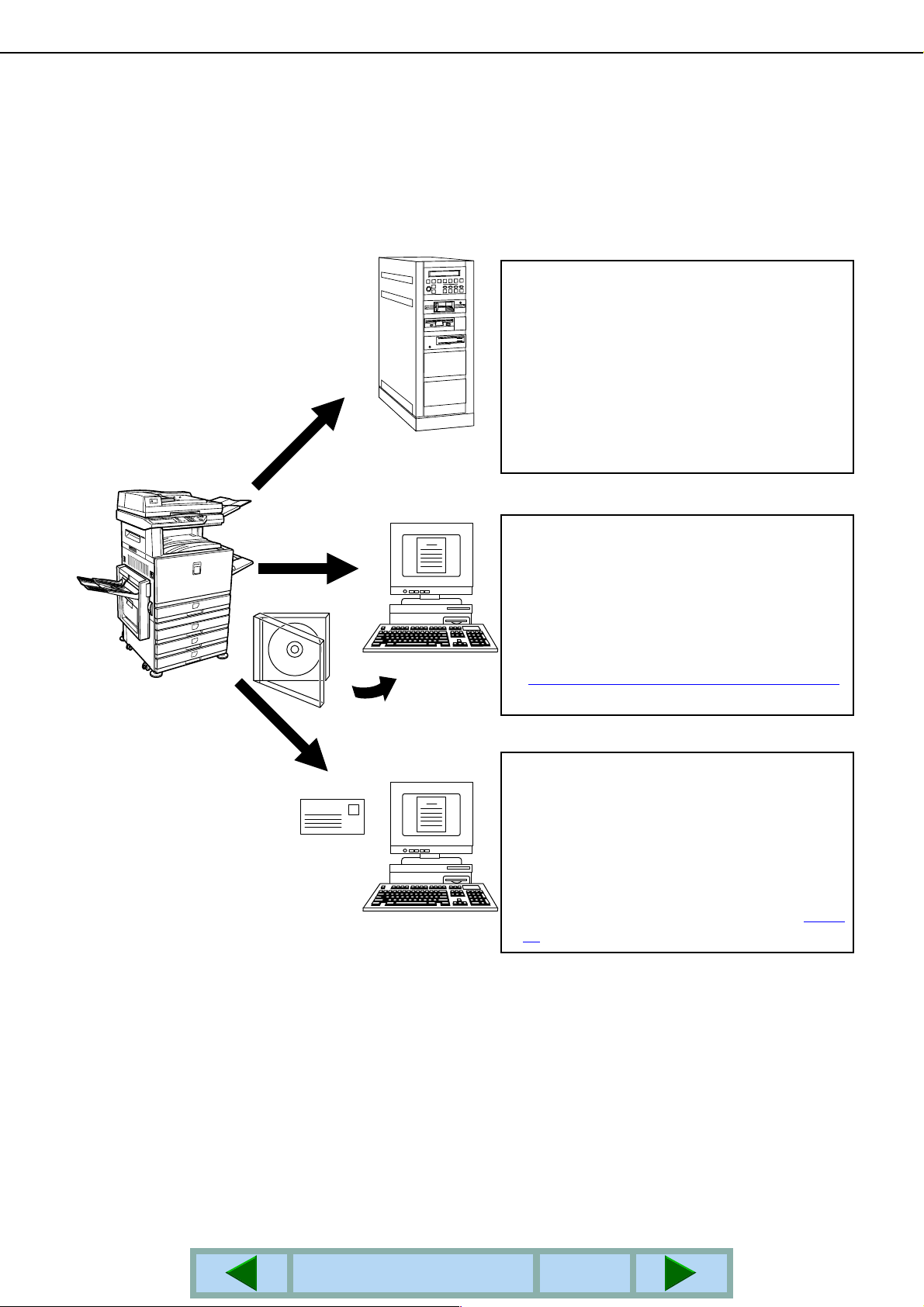
OM NÄTVERKSSCANNERFUNKTIONEN
Extrautrustningen Nätverksscanner Expansionssats (AR-NS2) gör att maskinen kan användas som
nätverksscanner. En maskin med nätverksscannerfunktionalitet kan scanna in ett pappersdokument, fotografi eller
annan tryckt information till en datafil och skicka filen till en filserver eller användares dator via ett företagsinternt
nätverk (intranät) eller Internet.
Du kan välja mellan följande tre överföringsmetoder , beroende på va rt du vill skicka den inscannade informationen.
1. Den inscannade informationen kan skickas till
en lagringsenhet i nätverket (en tilldelad mapp
på en FTP-server). (Hädanefter benämnt
"Scanna till FTP" i bruksanvisningen.)
Vid överföring av inscannad information till en
FTP-server går det också att skicka ett epostmeddelande till en fördefinierad adress för
att informera mottagaren om lagringsplatsen.
(Hädanefter benämnt "Scanna till FTP
(hyperlänk)" i bruksanvisningen.)
2. Den inscannade informationen kan skickas till
det egna skrivbordet. (Hädanefter benämnt
"Scanna till Desktop" i bruksanvisningen.)
* Innan Scanna till Desktop kan utföras måste
programvaran "Network Scanner Tool" på CDROM-skivan som medföljer Nätverksscanner
Expansionssats (AR-NS2) installeras. (Se
"Lagra destinationer för Scanna till Desktop
(sidan 9).)
3. Den inscannade informationen kan skickas till
en e-postmottagare. (Hädanefter benämnt
"Scanna till E-post" i bruksanvisningen.)
* Det finns begränsningar i användning en av
Scanna till E-post. Under "Ställ in maxvärde
för sänddata" i huvudoperatörsprogrammet
finns det en gräns för hur mycket data som
kan skickas med Scanna till E-post (sidan
38)
"
INNEHÅLLSFÖRTECKNING
3
Page 6
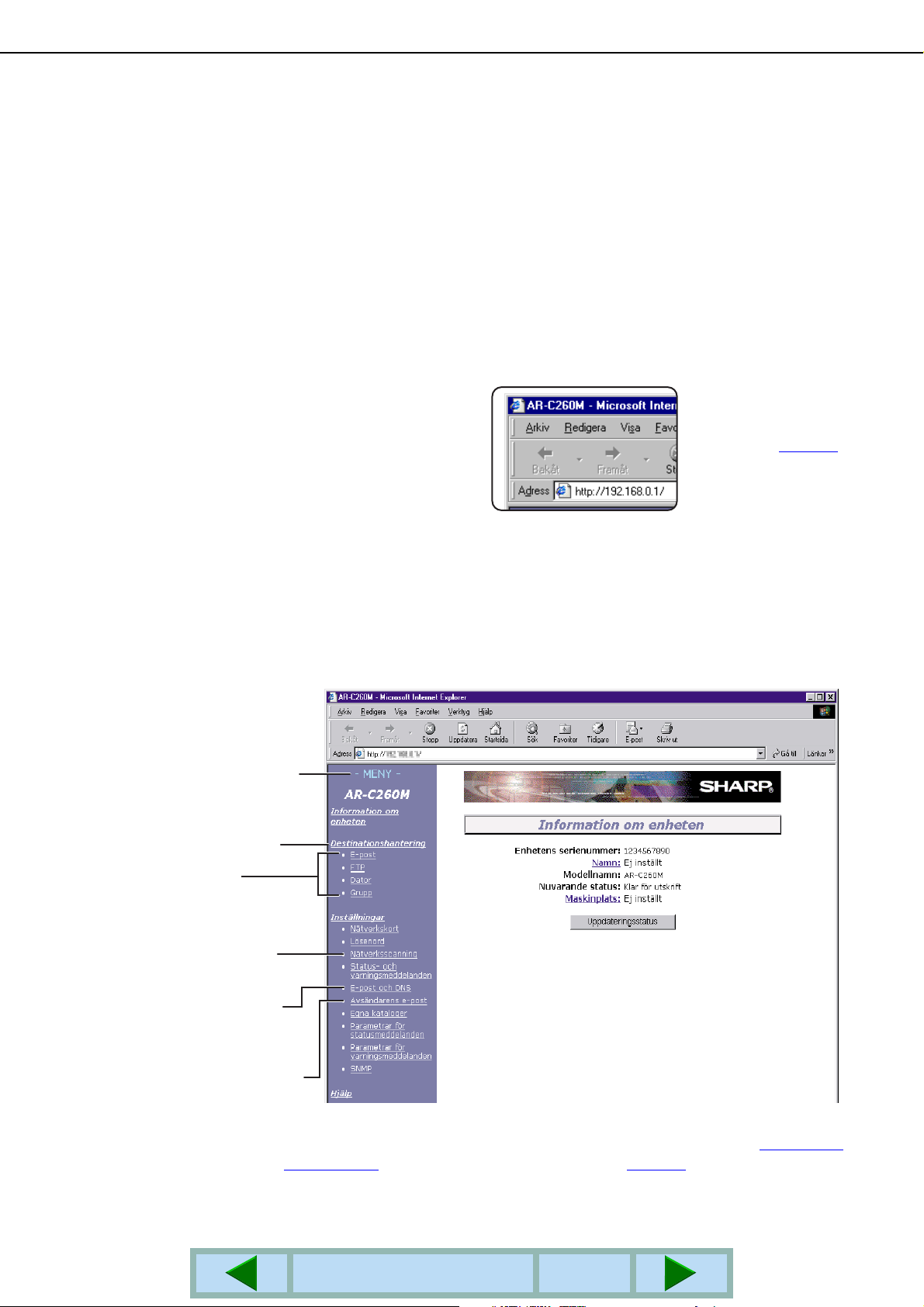
INSTÄLLNINGAR OCH PROGRAMMERING SOM KRÄVS FÖR NÄTVERKSSCANNERFUNKTIONEN
För att använda nätverksscannerfunktionen måste du göra inställningar för e-postserver, DNS-server och
destinationsadresser.
För att göra inställningarna kan du använda en dator som är ansluten till samma nätverk som maskinen, och på så
sätt komma åt maskinens inbyggda webbsida. Du kan visa webbsidan i din webbläsare (Internet Explorer 4.0 eller
senare version, eller Netscape Navigator 4.0 eller senare version).
KOMMA ÅT WEBBSIDOR
Gör på följande sätt för att komma åt webbsidorna.
Öppna webbläsaren i datorn.
1
Webbläsare som stöds:
Netscape Navigator 4.0 eller senare version
Internet Explorer 4.0 eller senare version
Ange maskinens IP-adress som en URL i
2
webbläsarens "Adress"-fält.
Ange produktens tidigare
tilldelade IP-adress.
Om du inte känner till IPadressen, se sidan 34
När anslutningen har
gjorts visas följande webbsida i din webbläsare.
.
OM WEBBSIDAN
När du använder maskinens webbsida visas följande sida i din webbläsare.
Det visas en meny på sidans vänstra sida. När du klickar på en punkt i menyn visas det på höger sida en bild där
du kan göra inställningar för just den punkten.
För en översikt över varje menypunkt, se kapitel 3 i "Användarmanual (för skrivare)".
För ingående förklaringar av metoderna för att göra inställningar, klicka på "Hjälp" i menyn.
Meny
Klicka på de menypunkter som
visas här för att konfigurera
motsvarande inställningar.
Redigera och radera lagrade
överföringsdestinationer.
Lagra olika typer av
överföringsdestinationer.
Konfigurera grundläggande
inställningar för
nätverksskannerfunktionen.
Vissa överföringssätt kräver att
inställningarna för epostservern och DNS-servern
konfigureras.
Spara avsändarnamn och epostadress för inskanning till epost.
Webbsida
För att kunna använda nätverksscannerfunktionen måste du göra några grundläggande inställningar (sidorna 5
lagra överföringsdestinationer (sidorna 7
INNEHÅLLSFÖRTECKNING
- 11), och programmera avsändarnamn(sidan 12).
4
- 6),
Page 7
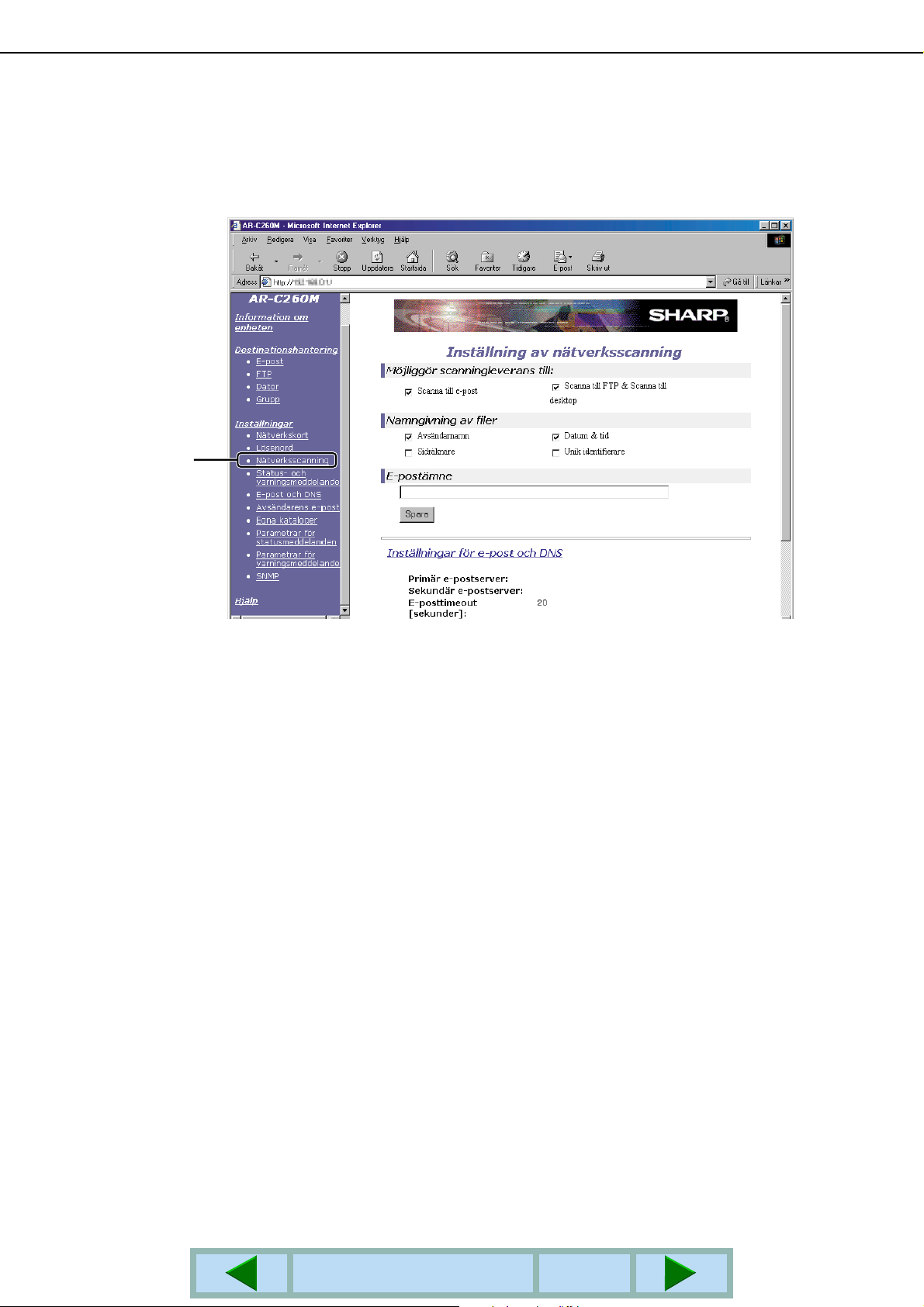
INSTÄLLNINGAR OCH PROGRAMMERING SOM KRÄVS FÖR NÄTVERKSSCANNERFUNKTIONEN
GRUNDLÄGGANDE INSTÄLLNINGAR FÖR NÄTVERKSSCANNING
Klicka på "Nätverksscanning" i menyn och gör sedan de nödvändiga inställningarna. Inställningarna måste
godkännas av nätverksadministratören. När du har gjort inställningarna, klicka på "Spara" för att spara dem. För
ingående information om inställningar, se "Hjälp".
Klicka här.
Skärmen Inställning av nätverksscanning
Aktivera scannerleveranssätt ("Möjliggör scanningleverans till:")
■
Välj de scannerleveranssätt du vill använda. Markera i fältet "Möjliggör scanningleverans till:" kryssrutan
bredvid varje leveranssätt du vill använda, så att det visas en kryss i rutan.
"Scanna till e-post" och "Scanna till FTP & Scanna till desktop" är valda från början.
Välja metod för tilldelning av filnamn till en inscannad bild ("Namngivning av filer")
■
Välj metod för tilldelning av filnamn till en inscannad bild. Klicka i "Namngivning av filer" på de attribut du vill
använda i filnamnet. "Avsändarnamn" och "Datum & tid" är valda från början. Om du kommer att skicka bilder
till samma mottagare fler än en gång, rekommenderar vi att du också väljer "Sidräknare" eller "Unik
identifierare" för att förhindra att du skickar flera filer med samma namn, vilket annars orsakar att varje ny fil
skriver över den gamla.
Ställa in ett e-postämne ("E-postämne": används bara för Scanna till E-post)
■
Denna inställning är inte nödvändig om du inte kommer att använda Scanna till E-post. Inställningen används
för att ange ämnet som visas i mottagarens e-postprogram när du utför Scanna till E-post.
Ange ett ämne på upp till 80 tecken när du använder Scanna till E-post. Det går bara att ange ett ämne. Om
inget anges, visas "Scannad bild från <Enhetsnamn>".
* Namnet som visas i <Enhetsnamn> är namnet som har sparats under "Namn" på skärmen som visas när du
klickar på "Status- och varningsmeddelanden" i menyn. Om du inte har sparat något namn visas
produktnamnet.
INNEHÅLLSFÖRTECKNING
5
Page 8
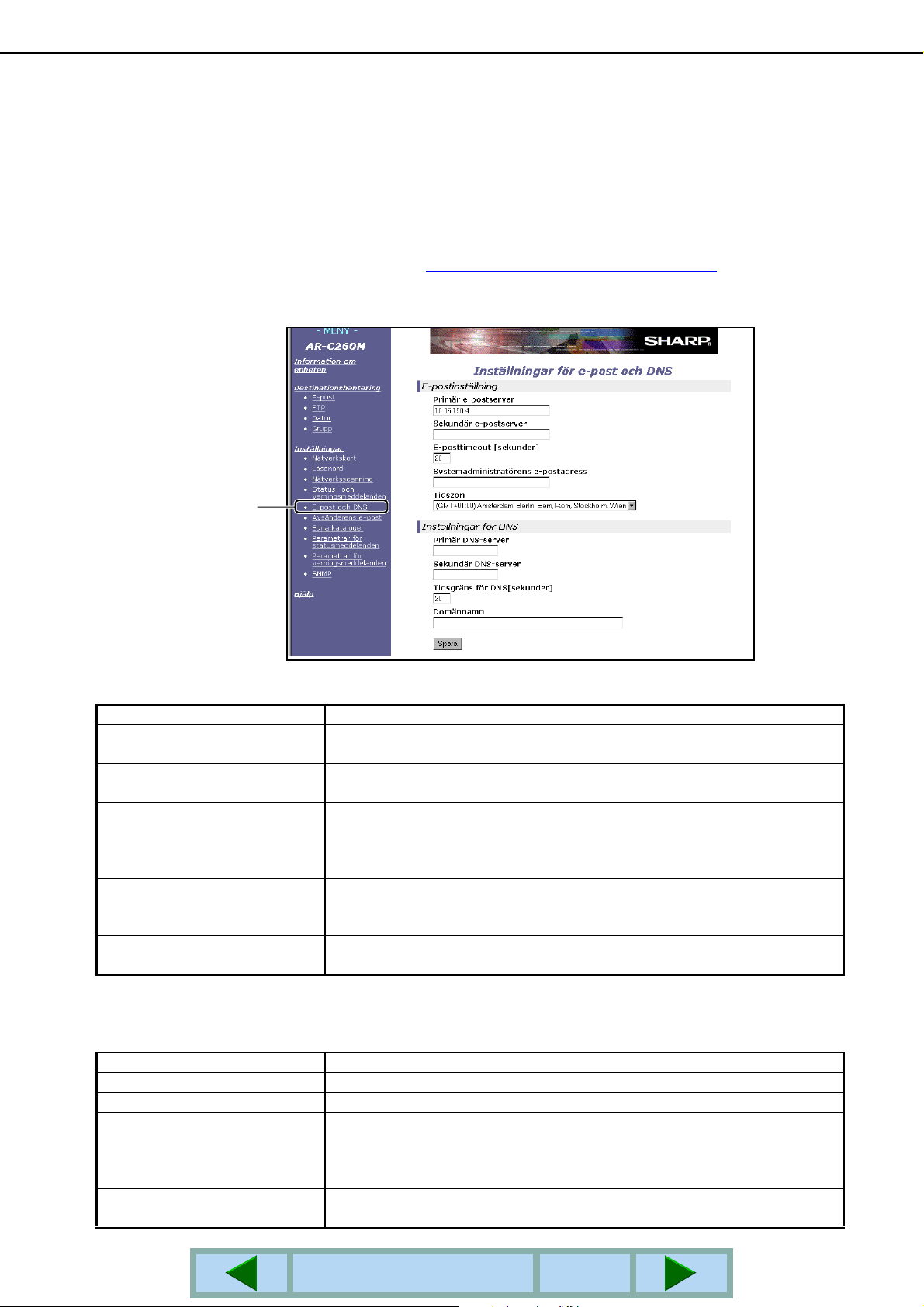
INSTÄLLNINGAR OCH PROGRAMMERING SOM KRÄVS FÖR NÄTVERKSSCANNERFUNKTIONEN
■ Inställningar för e-postserver och DNS-server
Scanna till E-post och Scanna till FTP (hyperlänk) använder SMTP för att skicka e-post, varför
inställningarna för din e-postserver måste göras.
När du gör e-postserverinställningarna är också DNS-serverinställningarna nödvändiga om du angav ett
värdnamn i rutan "Värdnamn eller IP-adress" vid lagring av destinationer för Scanna till FTP eller Scanna till
Desktop.
För att göra inställningarna för e-postserver och DNS-server, klicka på "Inställningar för e-post och DNS" på
skärmen Inställning av nätverksscanning (se "Skärmen Inställning av nätverksscanning
klicka på "E-post och DNS" i menyn.
Klicka på "Spara" när du har gjort alla inställningar. Inställningarna sparas.
" på sidan 5), eller
Klicka här.
E-postinställning
Punkt Beskrivning
Primär e-postserver Ange en IP-adress för den primära e-postservern eller ett värdna mn*. (Du måste
ange denna information om du ska använda Scanna till E-post.)
Sekundär e-postserver Ange en IP-adress för den sekundära e-postservern eller ett värdnamn. Be höver
inte anges om det inte finns någon sekundär e-postserver.
E-posttimeout [sekunder] Ange en timeoutperiod, från 0-60 sekunder, som systemet ska ha på sig för att
ansluta till den primära servern. Grundinställningen är 20 sekunder. Om
anslutningen inte upprättas kommer systemet att leta efter den sekundära serven,
om det finns någon. Annars kommer systemet att avbryta anslutningsförsöket.
Systemadministratörens e-postadress
Tidszon Välj tidszon för den plats där nätverksscanningssystemet ska användas. En
*
Om du anger ett värdnamn måste du ange IP-adressen till din D NS-server unde r inställningarna för DNS-server
Ange en e-postadress till vilken maskinen ska skicka ett meddelande om
misslyckad leverans ifall överföringen har misslyckats. Det går att ange bara en epostadress. Den angivna e-postadressen används också som avsändaradress.
specifik tidszon ställs in efter valet.
nedan.
Inställningar för DNS
Punkt Beskrivning
Primär DNS-server Ange IP-adressen till din primära DNS-server här om det behövs.
Sekundär DNS-server Ange IP-adressen till din sekundära DNS-server här om det behövs.
Tidsgräns för DNS[sekunder] Ange en timeoutperiod, från 0-60 sekunder, som systemet ska ha på sig för att
ansluta till den primära servern. Grundinställningen är 20 sekunder. Om
anslutningen inte upprättas kommer systemet att leta efter den sekundära serven,
om det finns någon. Annars kommer systemet att avbryta anslutningsförsöket.
Domännamn Ange domännamnet för den DNS-server som ska användas för att söka efter
värdnamn på upp till 64 tecken.
INNEHÅLLSFÖRTECKNING
6
Page 9
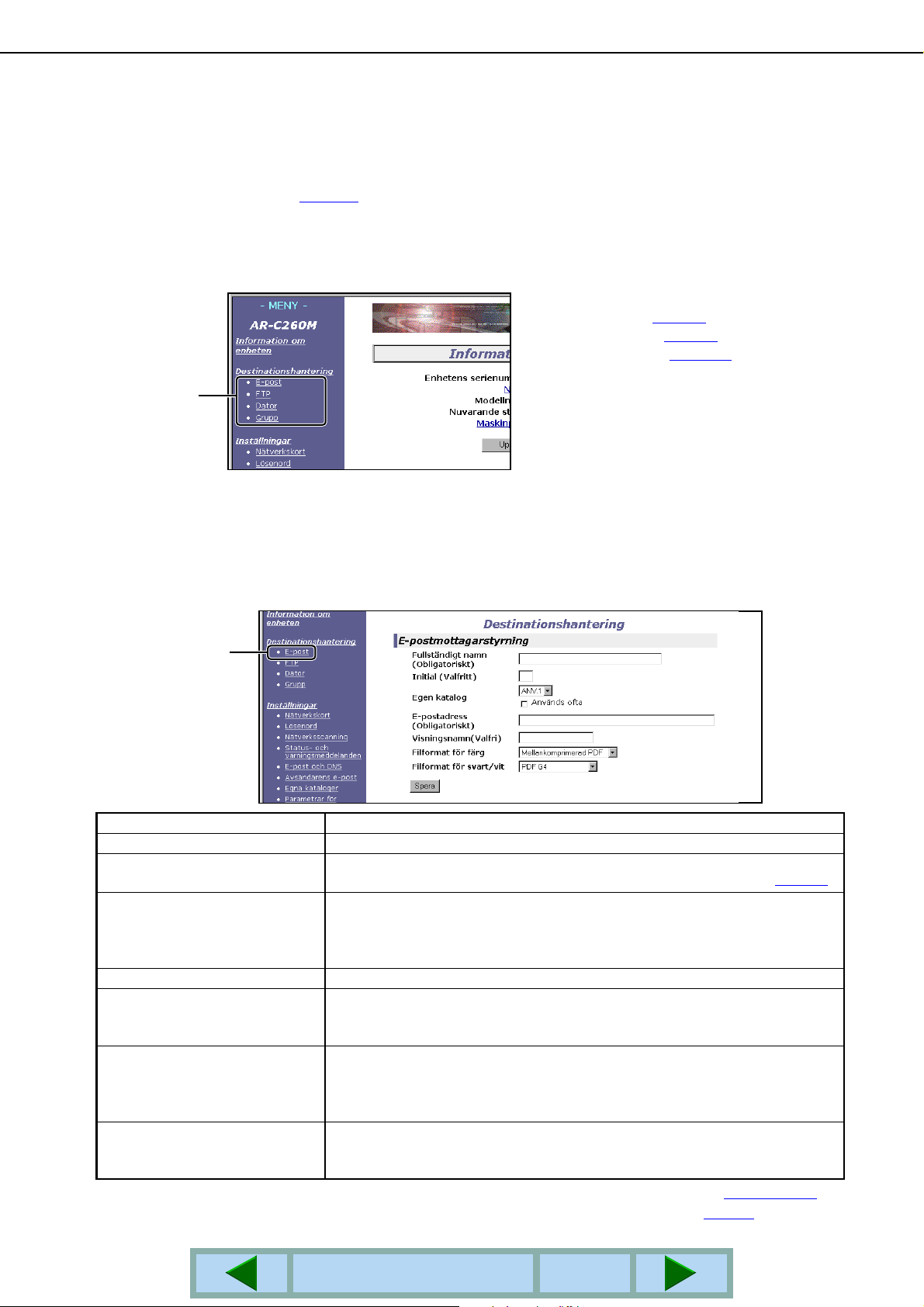
INSTÄLLNINGAR OCH PROGRAMMERING SOM KRÄVS FÖR NÄTVERKSSCANNERFUNKTIONEN
STÄLLA IN DESTINATIONSINFORMATION
För att lagra en destin ations namn och adress på en förval stangent, klicka på "Destinationshantering" eller någon a v
överföringsmetoderna på webbsidans meny. "Destinationshantering" kan också användas för att redigera eller
radera lagrade destinationer. (Se sidan 11
Det går att lagra upp till 600 destinationer, inklusive destinationer för e-post, FTP, skrivbord och grupp. Bland dessa
går det att lagra sammanlagt 100 destinationer för Scanna till FTP och skrivbord.
De lagrade destinationerna visas som snabb valstangen ter på maskinens pekpanel när du skic kar en bild, vilket låter
dig välja destination.
Klicka här.
.)
E-post: Se nedan
FTP: Se sidan 8
Dator: Se sidan 9
Grupp: Se sidan 10
.
.
.
För ingående information om inställning, redigering och radering av destinationer, se "Hjälp".
■ Lagra destinationer för Scanning till E-post
Klicka på "E-post" i webbsidans meny för att lagra destinationer. Använd denna skärmbild för att ange epostdestinationerna för Scanna till E-post.
Klicka på "Spara" när du har gjort alla inställningar. Inställningarna sparas.
Klicka här.
Punkt Beskrivning
Fullständigt namn (Obligatoriskt) Ange destinationens fullständiga namn (upp till 36 tecken).
Initial (valfritt) Ange det lagrade destinationsnamnets initialtecken. Initialen används för att
placera destinationen i ABC-index på maskinens adressregisterskärm. (sidan 15
Egen katalog Rullgardinsmeny:
Välj en standardmapp för denna destination.
Kryssruta för ofta använda adresser:
Destinationen markeras som ofta använd när kryssrutan markeras.
E-postadress (Obligatoriskt) Ange en adress som e-postdestination (upp till 64 tecken).
Visningsnamn (Valfri) Ange ett tangentnamn (inte fler än 18 tecken) för destinationen. Tangentnamnet
visas på maskinens pekpanel. Om du inte anger något tangentnamn lagras de
första 18 tecknen i "Fullständigt namn" som tangentnamn.
Filformat för färg
Filformat för svart/vit Välj filformat och komprimeringsmetod för överföring av inscannade svartvita
Det går också att lagra, redigera och radera Scanna till E-post destinationer på maskinens pekpanel. (sidorna 25 - 27)
För att använda Scanna till E-post måste du först göra inställningar för e-postserver. (Se sidan 6.)
Välj filformat och komprimeringsmetod för överföring av inscannade färgbilder.
"Mellankomprimerad PDF" är valt som standard. Du kan göra följande val:
Högkomprimerad PDF/Mellankomprimerad PDF/Lågkomprimerad PDF/
Högkomprimerad JPEG/Mellankomprimerad JPEG/Lågkomprimerad JPEG
bilder.
"PDF G4" är valt som standard. Du kan göra följande val:
PDF Okomprimerad/PDF G3/PDF G4/TIFF Okomprimerad/TIFF G3/TIFF G4
)
INNEHÅLLSFÖRTECKNING
7
Page 10
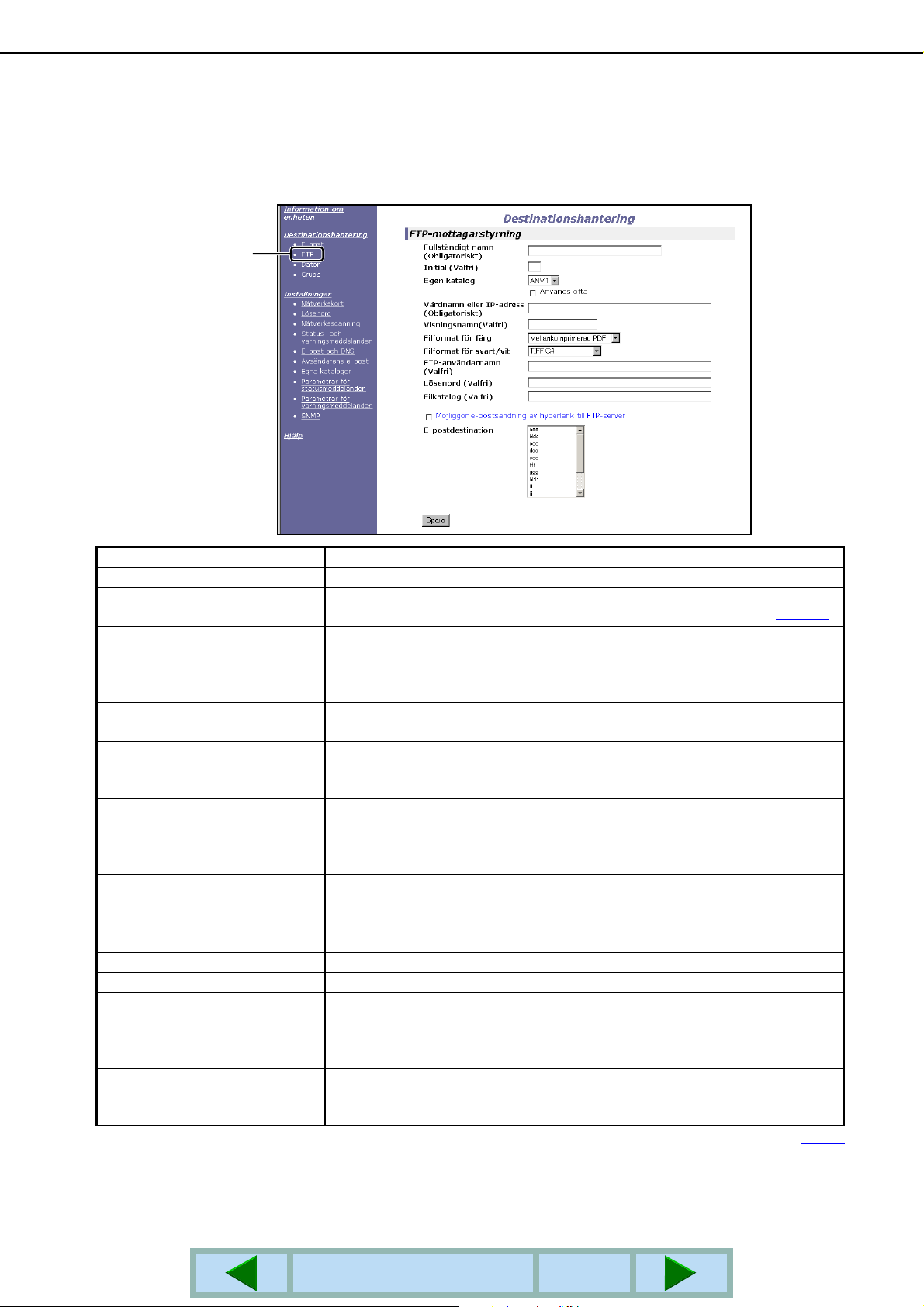
INSTÄLLNINGAR OCH PROGRAMMERING SOM KRÄVS FÖR NÄTVERKSSCANNERFUNKTIONEN
Lagra destinationer för Scanna till FTP
■
Klicka på "FTP" i webbsidans meny för att lagra destinationer.
Använd denna skärmbild för att ange FTP-destinationsserver för Scanna till FTP.
Klicka på "Spara" när du har gjort alla inställningar. Inställningarna sparas.
Klicka här.
Punkt Beskrivning
Fullständigt namn (Obligatoriskt) Ange destinationens fullständiga namn (upp till 36 tecken).
Initial (valfritt) Ange det lagrade destinationsnamnets initialtecken. Initialen används för att
placera destinationen i ABC-index på maskinens adressregisterskärm. (sidan 15
Egen katalog Rullgardinsmeny:
Välj en standardmapp för denna destination.
Kryssruta för ofta använda adresser:
Destinationen markeras som ofta använd när kryssrutan markeras.
Värdnamn eller IP-adress
(Obligatoriskt)*1
Visningsnamn (Valfri) Ange ett tangentnamn (inte fler än 18 tecken) för destinationen. Tangentnamnet
Filformat för färg
Filformat för svart/vit Välj filformat och komprimeringsmetod för överföring av inscannade svartvita
FTP-användarnamn (Valfri) Teckenfält på upp till 50 tecken för FTP-användarnamn.
Lösenord (Valfri) Teckenfält på upp till 50 tecken för FTP-lösenord.
Filkatalog (Valfri) Teckenfält på upp till 200 tecken för att ange mapp på FTP-servern.
Möjliggör e-postsändning av
hyperlänk till FTP-server*2
E-postdestination Välj den mottagare till vilken du vill skicka meddelandet om överföring till FTP-
Ange IP-adressen till FTP-filservern eller dess värdnamn (högst 255 tecken).
visas på maskinens pekpanel. Om du inte anger något tangentnamn lagras de
första 18 tecknen i "Fullständigt namn" som tangentnamn.
Välj filformat och komprimeringsmetod för överföring av inscannade färgbilder.
"
Mellankomprimerad PDF
Högkomprimerad PDF/Mellankomprimerad PDF/Lågkomprimerad PDF/
Högkomprimerad JPEG/Mellankomprimerad JPEG/Lågkomprimerad JPEG
bilder.
"TIFF G4" är valt som standard. Du kan göra följande val:
PDF Okomprimerad/PDF G3/PDF G4/TIFF Okomprimerad/TIFF G3/TIFF G4
När du skickar en inscannad fil till en FTP-server går det att automatiskt skicka ett
överföringsmeddelande via e-post till mottagaren av filen. Markera kryssrutan för
att skicka överföringsmeddelanden. FTP-servernamnet visas som en hyperlänk i
överföringsmeddelandet.
servern. För att kunna välja en mottagare här måste e-postadressen ha sparats
tidigare. (sidan 7
)
" är valt som standard. Du kan göra följande val:
)
* 1 Om du har angett ett värdnamn under "Värdnamn eller IP-adress" måste du ange DNS-serverinställningarna. (Se sidan 6.)
*2
För att kunna utföra Scanna till FTP (hyperlänk) måste du också göra inställningarna för e-postservern under "E-
postinställning".
INNEHÅLLSFÖRTECKNING
8
Page 11
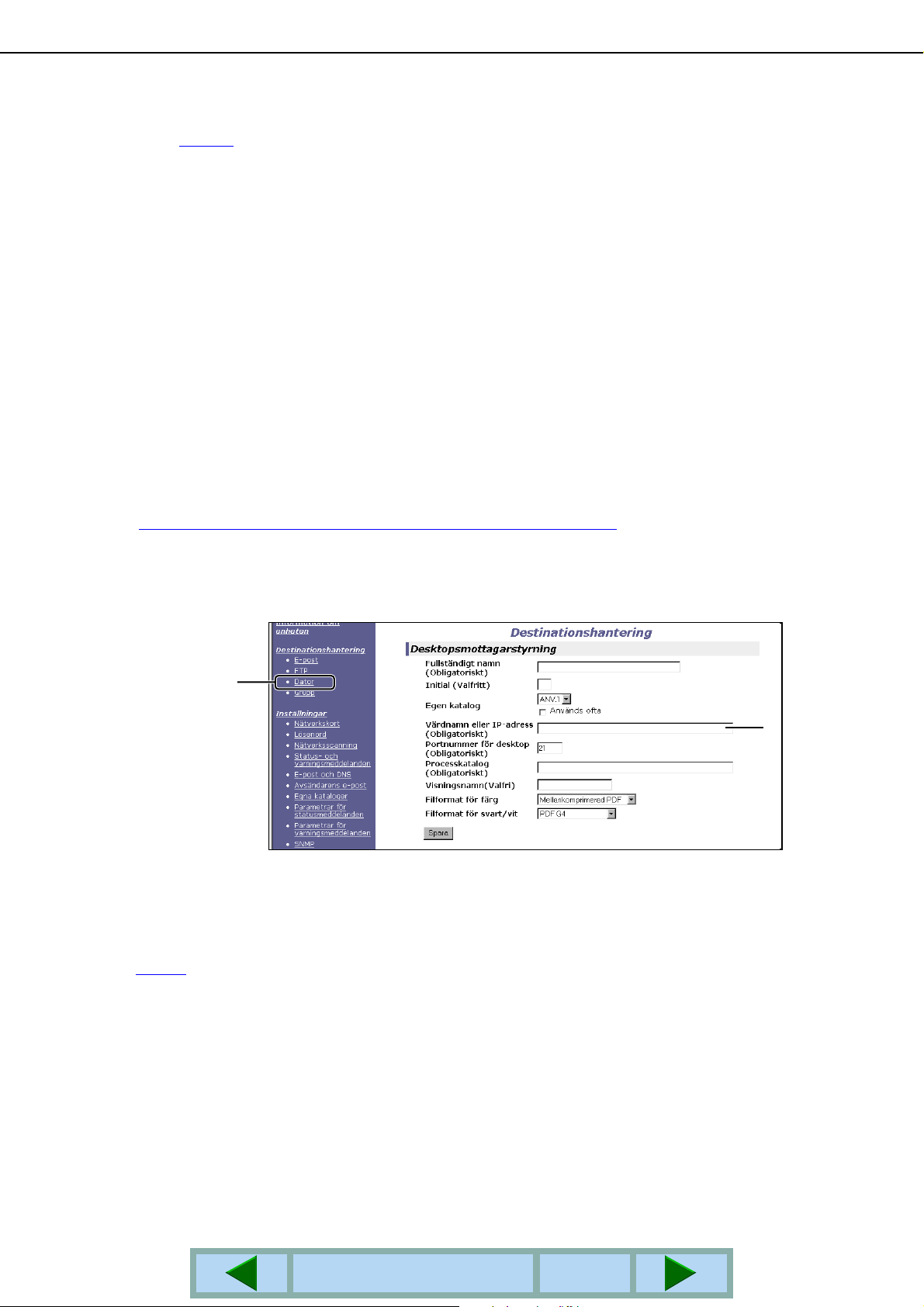
INSTÄLLNINGAR OCH PROGRAMMERING SOM KRÄVS FÖR NÄTVERKSSCANNERFUNKTIONEN
Om du markerar kryssrutan "Möjliggör e-postsändning av hyperlänk till FTP-server" och väljer en tidigare lagrad
mottagare (sidan 7
mottagaren om filformat och plats för de n inscannade inf ormationen. I e-postmeddelandet visas en h yperlänk till
filservern dit den inscannade informationen skickades , och mottagaren kan klicka på hyperlänken för att gå direkt
till den plats där informationen har lagrats.
) under "E-postdestination", skickas automatiskt ett e-postmeddelande som informerar
■ Lagra destinationer för Scanna till Desktop
Det går inte att lagra överföringsdestinationer för Scanna ti ll Desktop såvida inte Netw ork Scanner Tool
har installerats i din dator. (Network Scanner Tool finns på CD-ROM-skivan som medföljer
Nätverksscanner expansionssats (AR-NS2).)
Normalt lagras din dator som en överföringsdestination för Scanna till Desktop med Network Scanner
Tool. När Network Scanner Tool installeras på din dator, programmeras informationen om
överföringsdestination under installationen (eller därefter), varför det inte är nödvändigt att
programmera informationen igen på webbsidan.
Om du klickar på "Dator" i menyn visas skärmen Desktopsmottagarstyrning. Systemadministr atörer bör använda
denna skärm i följande fall:
● När en annan maskin med nätverksscannerfunktion har installerats i samma nätverk, och du vill genomföra
Scanna till Desktop från den nya maskinen till en destination som är programmerad i den befintliga maskinen.
Se "Redigera och radera programmerade överföringsdestinationer
destinationsinformation för Scanna till Desktop som du vill överföra till den nya maskinen. Ange den visade
informationen på samma inställningsskärm i den nya maskinen. (Klicka på "Spara" när du har gjort alla
inställningar.) Om du vill överföra ytterligare destinationer till den nya maskinen, upprepa denna procedur för
varje destination.
" (sidan 11), och välj den
Klicka här.
*
Observera att om den nyprogrammerade informationen inte riktigt stämmer överens med informationen i
värddatorn går det ev entuellt inte att överför a och ta emot. För information om att in stallera Network Scanner Tool
och programmera överföringsdestinationer, se bruksanvisningen för AR-NS2.
* Om du har angett ett värdnamn under " Värdnamn eller IP-adr ess" måste du ange DNS-serverinställningarna.
(Se sidan 6
.)
INNEHÅLLSFÖRTECKNING
9
Page 12
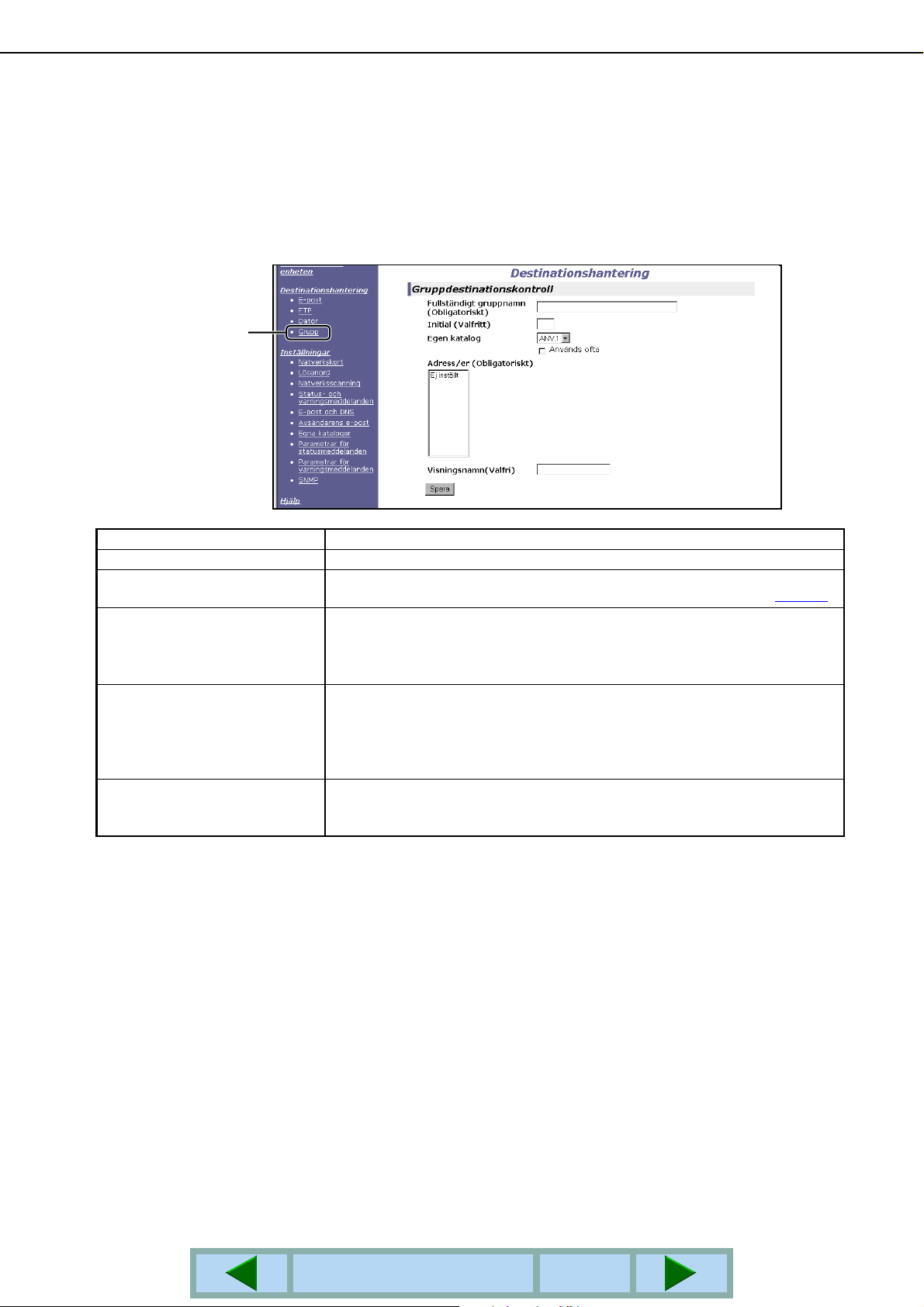
INSTÄLLNINGAR OCH PROGRAMMERING SOM KRÄVS FÖR NÄTVERKSSCANNERFUNKTIONEN
■ Lagra grupper (Scanna till E-post)
Om du använder Scanna till E-post kan du skicka en inscannad bild till flera destinationer samtidigt. För att k unna
använda denna funktion måste du först lagra destinationerna i en grupp. Klicka på "Grupp" och välj sedan
destinationerna för Scanna till E-post som du vill lagra i gruppen. Det går att lagra upp 300 destinationer i en
grupp. Det går bara att lagra destinationer för e-post i en grupp. Observera att det inte går att ange flera
destinationer manuellt vid överföring.
Klicka på "Spara" när du har gjort alla inställningar. Inställningarna sparas.
Click here.
Punkt Beskrivning
Fullständigt gruppnamn (Obligatoriskt
Initial (valfritt) Ange det lagrade destinationsnamnets initialtecken. Initialen används för att
Egen katalog Rullgardinsmeny:
Adress/er (Obligatoriskt) Välj destinationsadressen i e-postlistrutan. Programmerade e-postdestinationer
Visningsnamn (Valfri) Ange ett tangentnamn (inte fler än 18 tecken) för destinationen. Tangentnamnet
) Ange destinationens fullständiga gruppnamn (upp till 36 tecken).
placera destinationen i ABC-index på maskinens adressregisterskärm. (sidan 15)
Välj en standardmapp för denna destination.
Kryssruta för ofta använda adresser:
Destinationen markeras som ofta använd när kryssrutan markeras.
visas i var och en av destinationslistorna. För att välja flera destinationer, klicka på
varje adress samtidigt som du håller in [Ctrl]-tangenten på tangentbordet. Om du
behöver ta bort en adress som du har valt, klicka på den igen samtidigt som du
håller in [Ctrl]-tangenten. Det går att programmera upp till 300 adresser.
visas på maskinens pekpanel. Om du inte anger något tangentnamn lagras de
första 18 tecknen i "Fullständigt gruppnamn" som tangentnamn.
INNEHÅLLSFÖRTECKNING
10
Page 13
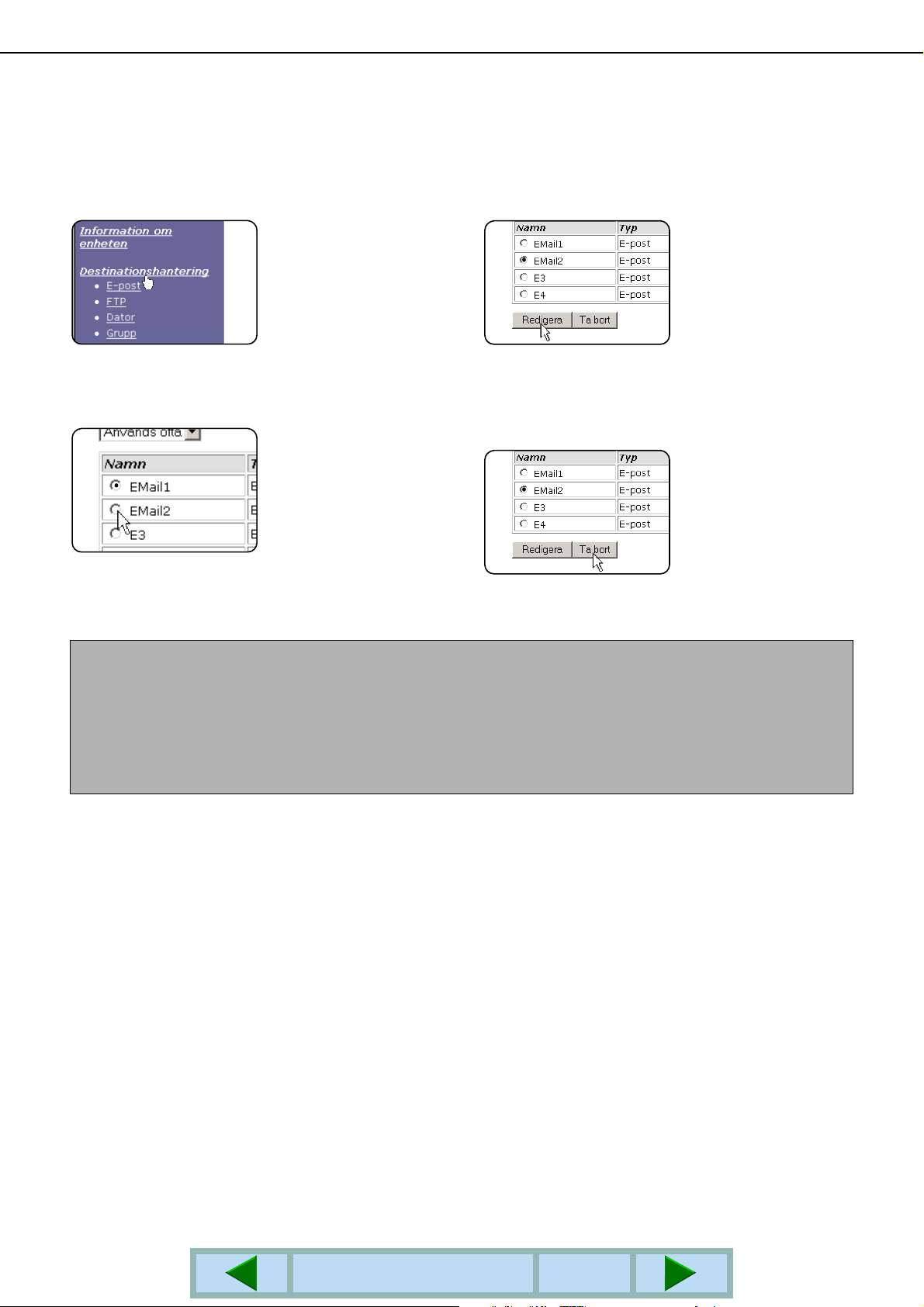
INSTÄLLNINGAR OCH PROGRAMMERING SOM KRÄVS FÖR NÄTVERKSSCANNERFUNKTIONEN
Redigera och radera programmerade överföringsdestinationer
■
För att redigera eller radera programmerade destinationer, klicka på "Destinationshantering" i webbsidans meny.
Klicka på "Destinationshantering" i
1
webbsidans meny.
Klicka i destinationslistan på knappen för
2
den destination som du vill redigera eller
radera.
För att redigera den valda destinationen,
3
klicka på "Redigera" under destinationslistan
Programmeringsskärme
n för destinationen som
valdes i steg 2 visas.
Redigera informationen
på samma sätt som du
sparade den.
Klicka när du är klar på "Spara" för att spara
ändringarna.
För att radera den valda destinationer, klicka
på "Ta bort" under destinationslistan.
Det visas ett
meddelande som ber dig
bekräfta raderingen.
Klicka på "Ja" för att
radera.
.
OBSERVERA
Om du försöker att redigera eller radera en programmerad destination i följande situationer visas ett
varningsmeddelande, och redigering/radering går inte att genomföra.
Destinationen ingår i en grupp.
●
Om destinationen används för en pågående överföring måste du avbryta överföringen eller vänta tills den har
slutförts och därefter redigera eller radera destinationen. Om destinationen ingår i en grupp, kan du radera den ur
gruppen och därefter redigera eller radera den.
INNEHÅLLSFÖRTECKNING
11
Page 14

INSTÄLLNINGAR OCH PROGRAMMERING SOM KRÄVS FÖR NÄTVERKSSCANNERFUNKTIONEN
LAGRA AVSÄNDARINFORMATION (Scanna till E-post)
För att lagra avsändarinformationen (Avsändarnamn, E-postadress) som visas när mottagaren tar emot epostmeddelandet, klicka på "Avsändarens e-post" i menyn och sedan på "Lägg till". Det går att la gra in fo rmation om
upp till 20 olika avsändare. Välj någon av de lagrade insändarna på maskinens pekpanel när du skickar en bild
(sidan 16
OBSERVERA
Om du inte väljer avsändare när du skickar en bild, anges istället standardinformationen för avsändare som är
lagrad i huvudoperatör sprogrammet "I
). Den valda avsändaren visas i avsändarfältet i mottagarens e-postprogram.
nställning av standardavsändare" automatiskt. (sidan 38)
Klicka på "A vsändarens e-post" i webbsidans
1
meny.
Ange den nya a vsända rens namn och e-po stadre ss . När du har g jort inställningarna, klicka på "Spara" fö r att spar a
dem.
Klicka på "Lägg till" under "Ny avsändare".
2
Programmeringsskärmen
för avsändare visas.
■ Redigera och radera inprogrammerad avsändarinformation
K
licka på "A vsändarens e-post" i webbsidans
1
meny.
Klicka på den avsändare du vill redigera
2
eller radera i menyn "A vsändarlista" så att
den markeras, och klicka sedan på
"Redigera" eller "Ta bort".
Om du klickade på
"Redigera", redigera
informationen på
samma sätt som du
programmerade den och
klicka sedan på "Lägg
till" för att spara
ändringarna. Om du
klickade på "Ta bort"
visas ett meddelande
som ber dig bekräfta
raderingen. Klicka på
"Ja" för att radera.
INNEHÅLLSFÖRTECKNING
12
Page 15

INSTÄLLNINGAR OCH PROGRAMMERING SOM KRÄVS FÖR NÄTVERKSSCANNERFUNKTIONEN
LAGRA ETT EGET REGISTER
Programmerade destinationer visas som snab bvalstangenter på pekpanelens Adressregisterskärm (sidan 15), och
ingår normalt i ABC-index. Det finns två olika typer a v index: ABC-index o ch gruppinde x (egna register). I g ruppindex
kan du tilldela valfritt indexnamn för destinationen, vilket underlättar sökning. Det finns sex gruppindex, och det går
att tilldela ett upp till sex teck en långt namn för vart och ett av dem.
Klicka på "Egna kataloger" i w ebbsidans men y för att visa följ ande skärm. På denna skärm går det att progr ammera
och redigera gruppindexnamn. Ange namn för index 1 till 6 och klicka sedan på "Spar a". Om du vill ändra ett tidigare
programmerat namn, ange det nya namnet och spara det.
För information om att gruppera destinationer i ett gruppindex, se motsvarande sidor om att programmera
överföringssätt. För information om att växla mellan ABC- och gruppindex, se sidan 15
Klicka här.
.
OBSERVERA
Du kan också lagra index i det egna registret på maskinens pekpanel. (sidan 31
)
SKYDDA DEN INPROGRAMMERADE INFORMATIONEN PÅ WEBBSIDAN ("Lösenord")
Det går att ställa in lösenord för att begränsa åtkomsten till webbsidan och skydda inställningarna. Observera att det
inte är nödvändigt att ställa in lösenord; nätverksscannerfunktionen fungerar även utan.
Det går att ställa in ett lösnord för administratören, och ett för varje användare. Om du använder ett användarlösenord
för att komma åt webbsidan kan du skapa, redigera och radera destinationer i menyn för administration av
scannerdestinationer, men inte göra ändringar i menyn Inställningar.
Lösenorden för "user" och "admin" är vid leveransen inställda på "Sharp". Om du vill ändra lösenorden när du börjar
göra inställningar, ange "Sharp" under "Gammalt administratörslösenord" innan du gör inställningarna. Ett lösenord
måste bestå av alfanumeriska tecken och får inte vara längre än sju tecken. Du måste skilja på stora och små
bokstäver. När du har angett ett lösenord, klicka på "Spara" för att spara det. När du har ställt in lösenordet, stäng
av strömmen till maskinen och slå sedan på den igen.
Om ett lösenord har ställts in ko mmer du att uppma nas att ange de t när du försök er att k omma åt en web bsida med
skyddade inställningar. Ange "user" under "Namn" om du använder sidan som användare, och "admin" om du
använder den som administratör. För ingående information om att ställa in lösenord, se "Hjälp".
INNEHÅLLSFÖRTECKNING
13
Page 16

VILLKORSSTYRDA INSTÄLLNINGAR FÖR SCANNERLÄGE
ADRESSREGISTER
AUTO
ORIGINAL
REDO ATT SÄNDA.
LÄGRE
UPPLÖSNING
PROGRAM
FILFORMAT
AUTO
EXPONERING
ADRESSÖVERSIKT
AVSÄNDARLISTA
E-POSTADRESS
PC-SCANNING
Skärmen för villkorsstyrda inställningar för scannerläge visas genom att trycka på [SCANNA]-tangenten (se sid 1-8
i "Användarmanual (för allmän information och användning av kopieraren)") medan någon av skärmarna
utskriftsläge, kopieläge eller jobbstatus visas på pekpanelen. I förklaringarna som följer, förutsätts att den skärm som
visas efter att du har tryckt på [SCANNA]-tangenten är skärmen för villkorsstyrda inställningar (visas nedan). Om du
har ställt in displayen för att visa adressregistret (följande sida) när du trycker på [SCANNA]-tangenten, tryck på
tangenten [VILLKORSSTYRDA INSTÄLLNINGAR] i adressregistret för att visa skärmen för villkorsstyrda
inställningar.
Huvudoperatörsprogrammet "Standardinställning för visning
antingen skärmen för villkorsstyrda inställningar (visas nedan) eller Adressregisterskärm
trycker på [SCANNA]-tangenten (se sidan 37
).
OBSERVERA
För information om enhetens delar och manöverpanelen som används för nätverksscanning, se sid 1-7 och 1-8 i
Användarmanual (för allmän information och användning av kopieraren). För information om delar som används
för både nätverksscanning och utskrift, se kapitel 3 i "Användarmanual (för skrivare)".
■ Skärmen för villkorsstyrda inställningar
Displayen är vid leveransen (fabriksinställning) inställd på att visa följande skärm.
" kan användas för att ställa in displayen för visning av
(följande sida) när du
Meddelandedisplay
Här visas meddelanden för att indikera maskinens
aktuella status.
[ADRESSREGISTER]-tangent (sidan 17
Denna visar adressregisterskärmen (nästa sida).
Tryck på denna tangent när du vill använda en
snabbvalstangent som har en destination (eller
grupp) inprogrammerad.
[ADRESSÖVERSIKT]-tangent (sidan 18)
Tryck på denna tangent vid gruppsändning med
Scanna till E-post för att markera valda
destinationer. De valda destinationerna visas som
en lista, som går att redigera.
[AVSÄNDARLISTA]-tangent (sidan 16
Tryck på denna tangent för att välja avsändare när
du skickar en bild.
[E-POSTADRESS]-tangent (sidan 18
Tryck på denna tangent när du utför Scanna till Epost om du vill ange mottagarens e-postadress
manuellt istället för med en snabbvalstangent.
[PC-SCANNING]-tangent
Rör vid den här knappen för att byta till PCSCANNING (TWAIN program scanningsläge).
)
)
)
INNEHÅLLSFÖRTECKNING
Ikon för dubbelsidig scanning (sidan 19
)
Här visas ikoner när du trycker på [ORIGINAL]tangenten och väljer dubbelsidig scanning (om en
reversibel automatisk dokumentmatare har
installerats). Du kan trycka på ikonerna för att
öppna skärmen för funktionsval.
[ORIGINAL]-tangent (sidorna 19
- 20)
Tryck på denna tangent när du manuellt vill ställa in
storleken på det original som ska scannas, eller
scanna originalets båda sidor.
[FILFORMAT]-tangent (sidan 23
)
Tryck på denna tangent för att ställa in de
scannade bildernas filformat vid sändning. Den
valda inställningen för filformat markeras ovanför
tangenten. Grundinställningen är "PROGRAM".
[UPPLÖSNING]-tangent (sidan 22
)
Tryck på denna tangent för att ändra upplösning för
originalet som ska scannas. Den valda
inställningen för upplösning markeras ovanför
tangenten. Grundinställningen är "LÄGRE".
[EXPONERING]-tangent sidan 21
)
Tryck på denna tangent för att ändra exponering för originalet
som ska scannas. Den valda inställningen för exponering
markeras ovanför tangenten. Grundinställningen är "AUTO".
14
Page 17

VILLKORSSTYRDA INSTÄLLNINGAR FÖR SCANNERLÄGE
ANV. 1 ANV. 2 ANV. 3 ANV. 4 ANV. 5 ANV. 6
ABC GRUPP
ABC GRUPP
TILL
ANVÄNDS OFTA ABCD EFGHI JKLMN OPQRST UVWXYZ
CC BCC
TEST5 TEST6
TEST3
TEST1 TEST2
VILLKORS.
INSTÄLLN.
REDO ATT SÄNDA.
ADRESSÖVERSIKT
Adressregisterskärm
■
Tryck på [ADRESSREGISTER]-tangenten på Skärmen för villkorsstyrda inställningar (föregående sida) för att
visa skärmen till höger nedan.
Om du har valt adressregisterskärmen som startskärm med huvudoperatörsprogrammet visas startskärmen
enligt följande.
Destinationer som har lagrats på webbsidan grupperas i index ( ) enligt bokstaven som har angetts under "Initial"
för varje destination, och namnet som har angetts under "Visningsnamn" visas på snabbvalstangenten ( ).
TEST4
[TILL]-tangent (sidan 17)
Se till att denna tangent är markerad när du väljer
destination för Scanna till E-post. (Om tangenten
inte är markerad, tryck på den för att göra detta.)
[CC]-tangent (sidan 17
Om du vill skicka kopior ("CC"/"Carbon Copy") av en
Scanna till E-post överföring till andra mottagare än
huvudmottagaren, tryck på denna tangent för att
markera den och välj sedan "CC"-destinationer.
[BCC]-tangent (sidan 17)
Om du vill skicka hemliga kopior ("BCC"/"Blind
Carbon Copy") av en Scanna till E-post överföring till
andra mottagare än huvudmottagaren, tryck på
denna tangent för att markera den och välj sedan
"BCC"-destinationer. Övriga mottagare får inte veta
att det har skickats en kopia till "BCC"-mottagarna.
Snabbvalsdisplay
Här visas de snabbvalstangenter som har lagrats
på valt "Indexeringskort". Tangenttypen indikeras
av ikonen till höger.
Detta kan ändras till 6 ,8, eller 12 med
huvudoperatörsprogrammet, "Inställning av antalet
adressknappar som visas" (sidan 37).
Administrationssida för e-postdestination
)
: Scanna till E-post (TILL)
: Scanna till E-post (CC)
: Scanna till E-post (BCC)
: Scanna till FTP
: Scanna till Desktop
Displayväxlingstangenter
Om det inte går att visa alla snabbvalstangenter
samtidigt på en skärm, visas här hur många
skärmar som återstår. Tryck på tangenterna " "
"" för att växla mellan skärmarna.
[VILLKORS.INSTÄLLN.]-tangent
Denna visar Skärmen för villkorsstyrda inställningar
(sidan 14), som används för att ställa in olika villkor.
[ABC GRUPP]-tangent
Tryck på denna tangent för att växla mellan
alfabetiskt och gruppindex.
Indextangenter
På vart och ett av dessa indexkort lagras
destinationer för snabbvalstangenter (alfabetiskt
eller gruppindex). Tryck på en indextangent för att
visa kortet.
Gruppindex gör det möjligt att lagra
snabbvalstangenter per grupp, med ett tilldelat
namn som gör det lättare att söka. Detta görs med
de egna inställningarna (se sidan 13
). Ofta
använda snabbvalsdestinationer kan lagras på
kortet ANVÄNDS OFTA så att det går lättare att
söka.
OBSERVERA
Om du vill, kan du använda
huvudoperatörsprogrammet, "Standardinställning
för visning" (sidan 37), för att ange
gruppadressregistret som startskärm.
INNEHÅLLSFÖRTECKNING
15
Page 18

SKICKA EN BILD
DATA
EGNA
INSTÄLLNI
ON-LINE
AUTO A4
ORIGINAL
UPPLÖSNING
PROGRAM
FILFORMAT
AUTO A4
ORIGINAL
LÄGRE
UPPLÖSNING
EXPONERING
PROGRAM
FILFORMAT
LÄGRE
UPPLÖSNING
AUTO
EXPONERING
PROGRAM
FILFORMAT
AUTO A4
ORIGINAL
LÄGRE
UPPLÖSNING
EXPONERING
PROGRAM
FILFORMAT
REGISTER
ADRESSÖVERSIKT
AVSÄNDARLISTA
E-POSTADRESS
PC-SCANNING
2 GRUPP
SHARP PPD
1 GRUPP
1 GRUPP
OK
GRUNDLÄGGANDE ÖVERFÖRINGSMETOD
Kontrollera att maskinen är i scannerläge.
1
SCANNA
KOPIERA
JOBB STATUS
Placera originalet.
2
OBSERVERA
Du kan inte lägga i dokument i både reversibel
automatisk dokumentmatare och på dokumentglaset
och skicka dem båda i en enda överföring.
Kontrollera orignalstorleken.
3
DATA
När [SCANNA]-tangenten
lyser är maskinen i
scannerläge. Tryck på
[SCANNA]-tangenten om
den inte lyser.
För ingående information
om att lägga i original, se
sid 4-6 i "Användarmanual
(för allmän information
och användning av
kopieraren)"
Originalstorleken
detekteras automatiskt.
Om du har lagt i ett
dokument i ickestandardstorlek eller vill
ändra scanningsstorleken,
tryck på [ORIGINAL]tangenten och ange
dokumentstorlek. (Se
sidan 20
.
.)
Justera exponeringen vid behov. (Se sidan 21.)
5
Grundinställningen är
"AUTO".
Välj filformat vid behov. (Se sidan 23.)
6
Grundinställningen är
"PROGRAM".
Tryck på tangenten [AVSÄNDARLISTA].
7
Detta steg är inte
nödvändigt för Scanna
till FTP eller Scanna till
Desktop. Gå direkt till
steg 10
OBSERVERA
● Du kan hoppa över valet av avsändare (gå direkt
till steg 10
standardinformationen för avsändare som är
lagrad i huvudoperatörsprogrammet att skickas
automatiskt. (sidan 38
● Det går att lagra upp till 20 olika avsändare på
webbsidan. (sidan 12
). I så fall kommer
)
)
(sidan 17).
OBSERVERA
● För att scanna ett tvåsidigt original (om en
reversibel automatisk dokumentmatare är
installerad), se sidan 19
● För att rotera dokumentet 90° före överföringen,
se sidan 20
Justera upplösningen vid behov. (Se sidan 22.)
4
.
.
Grundinställningen är
"LÄGRE".
INNEHÅLLSFÖRTECKNING
Tryck på en tangent för att välja en
8
avsändare.
Tangenten markeras.
Om du har tryckt fel,
tryck på rätt tangent.
Markeringen flyttas till
den nya tangenten.
Den valda avsändaren
anges som epostmeddelandets
avsändare.
Tryck på [OK]-tangenten.
9
16
Page 19

SKICKA EN BILD
ADRESSREGISTER
ADRESSÖVERSIKT
TILL
ANVÄNDS OFTA ABCD EFGHI JKLMN OPQRS
CC BCC
TEST5 TEST6
TEST3
TEST1 TEST2
REDO ATT SÄNDA.
TEST4
(Sid 3)
PÅ [LÄSSLUT]
LÄSSLUT
Tryck på tangenten [ADRESSREGISTER].
10
Adressregisterskärmen
visas.
Tryck på snabbvalstangenten för önskad
11
destination.
Tangenten markeras.
Om du har tryckt på fel
tangent, tryck en gång
till för att annullera valet.
Tangenten visas
normalt igen.
Vid sändning med Scanna till E-post
Se till att [TILL]-tangenten är markerad och tryck
sedan på destinationens snabbvalstangent. Om du vill
göra en gruppsändning, kopior med "CC" eller "BCC",
tryck på tangenten [CC] eller [BCC] och sedan på
snabbvalstangenterna för mottagare av "CC" eller
"BCC".
OBSERVERA
Se sidorna 7 till 11 för information om programmering
●
av snabbvalsdestinationer.
●
När du trycker på en snabbvalstangent visas
motsvarande information från skärmen för epostdestination på meddelandedisplayen. Det går att
visa upp till 36 tecken på meddelandeskärmen,
oavsett vilket antal tecken som har angetts (upp till
50 tecken visas av en epostadress).
●
Du kan även manuellt ange adressen till en Scanna
till E-postdestination, eller välja flera destinationer för
en gruppsändning. (sidan 18
Trycka på [START]-tangenten i följande
procedur
Tryck på [FÄRGKOPIERINGSSTART]-tangenten
om du scannar ett färgoriginal i färg. Tryck på
[SVART KOPIERINGSSTART ]-tangenten om du
scannar ett färg- eller svartvitt original i färg.
)
Använda
dokumentmatare
Tryck på [FÄRGKOPIERINGSSTART]- eller
12
[SVART KOPIERINGSSTART]-tangenten.
Använda dokumentglaset
Tryck på [FÄRGKOPIERINGSSTART]- eller
12
[SVART KOPIERINGSSTART]-tangenten.
Om du ska scanna en sida till, byt sida och
13
tryck sedan på [START]-tangenten.
Upprepa proceduren tills du har scannat alla sidor.
Du kan ändra exponeringsinställningen för varje
sida efter behov (se sidan 21
Om du inte har utfört något inom en minut avbryts
scanningen automatiskt och bilden överförs.
Inställningen för tid innan överföring kan ställas in
med "Timeout för scannern efter sista scanningen
(sidan 39) i huvudoperatörsprogrammen. Om tiden
är inställd på 0 sekunder behöver man inte
genomföra följande steg.
Tryck på [LÄSSLUT]-tangenten när den sista
14
sidan har scannats.
reversibel automatisk
Scanningen börjar.
Om scanningen genomförs
normalt avger maskinen ett
pipljud och bilden överförs.
Originalet scannas och
[LÄSSLUT]-tangenten
visas.
).
Maskinen avger ett pipljud
och bilden överförs.
Öppna dokumentluckan och
avlägsna dokumentet.
"
OBSERVERA
● Avbryta överföring
För att avbryta en överföring medan [SCANNAR ORIGINAL.] visas på skärmen eller innan du trycker på tangenten [LÄSSLUT], tryck på [CA]tangenten. För att avbryta ett arbete när scanningen är avslutad och när överföringen har börjat, tryck på tangenten [JOBB STATUS] och avbryt
jobbet enligt beskrivningen på sidan 24
● Att tänka på vid användning av Scan to E-post
Var mycket försiktig så att du inte skickar för stora filer. Din mailservers systemadministratör kan ha satt en gräns för mängden data som kan
skickas i ett enda e-postmeddelande. Om denna gräns överskrids kommer meddelandet inte att levereras till mottagaren. Även om det inte finns
någon gräns och meddelandet levereras, kan det ta lång tid att ta emot en stor fil, vilket belastar mottagarens nätverk, beroende på vilken typ av
nätverksanslutning (Internet) mottagaren har. Om du ofta skickar stora filer kan den resulterande belastningen av nätverket sänka hastigheten för
andra, separata, dataöverföringar, och i vissa fall till och med orsaka att e-postservern eller nätverket går ned. Om du behöver skicka flera
dokument kan du prova att exempelvis minska dokumentupplösningen.
● Du kan använda huvudoperatörsprogrammet, "Ställ in maxvärde för sänddata" (sidan 38), för att begränsa storleken på filer
som skickas med Scanna till E-post.
● Om strömmen stängs av eller om det inträffar ett strömavbrott under scanning i reversibel automatisk dokumentmatare
kommer maskinen att stanna och papperet matas fel. När strömmen är på igen, avlägsna dokumentet enligt beskrivningen
på sid 7-2 i "Användarmanual (för allmän information och användning av kopieraren)".
.
INNEHÅLLSFÖRTECKNING
17
Page 20

SKICKA EN BILD
ADRESS
REGIST
ADRESSÖV
AVSÄNDAR
E-POSTADRESS
PC-SCANNING
FILFORMAT
ÅNGRA OK
OK
ADRESSREGISTER
ADRESSÖVERSIKT
AVSÄNDARLISTA
E-POSTADRESS
PC-SCANNING
ÖVERFÖRINGSMETODER FÖR SCANNA TILL E-POST (MANUELL INMATNING)
Det går att manuellt ange adressen till en Scanna till E-post destination, eller flera destinationer för en
gruppsändning.
Utför stegen 1 till 9 under "GRUNDLÄGGANDE
1
ÖVERFÖRINGSMETOD" (sidorna 16
Tryck på tangenten [E-POSTADRESS].
2
Ange e-postadressen.
3
E-POSTADRESS
ppd1@sharp.co
ÅNGRA OK
till 17).
Scanna i svartvitt
E-POSTADRESS
ppd1@sharp.com
FILFORMAT
PDF
FILTYP
TIFF
S/V
ÅNGRA OK
KOMPRIMERINGSLÄGE
INGET
MMR(G4)
FÄRG
OK
MH(G3)
Filformatet är i grunden inställt på "Filtyp: PDF,
Komprimeringsläge: MMR (G4)".
Tryck på den yttre [OK]-tangenten.
7
Skärmen för
destinationsval visas.
FILFORMAT
Om du skriver fel, tryck på -tangenten för att
flytta markören (
och ange sedan rätt tecken.
Tryck på tangenten [FILFORMAT].
4
OBSERVERA
Standardinställningen för filformat kan ändras med
huvudoperatörsprogrammet "Inställningar för
ursprungligt filformat" (sidan 38).
Om du vill scanna i färg, tryck på [FÄRG]-
5
tangenten. Om du vill scanna i svartvitt, tryck
på [S/V]-tangenten.
Filformatinställningarna skiljer sig åt mellan färg
och svartvitt. Välj rätt filformat för typen av
inscanning du ska göra.
Välj filtyp och komprimeringsmetod.
6
Scanna i färg
E-POSTADRESS
ppd1@sharp.com
FILFORMAT
PDF
Filformatet är i grunden inställt på "Filtyp: PDF,
Komprimeringsläge: MEDEL KOMP".
BLANKSTEG
■
) bakåt till det felaktiga tecknet
AB/ab
Om du inte behöver
ändra filformatet, gå
direkt till steg 7.
FILTYP
JPEG
S/V FÄRG
KOMPRIMERINGSLÄGE
LÅG KOMP
HÖG KOMP
12#$%
ÅNGRA OK
MEDEL KOMP
abcABC
Välja destinationstyp.
8
VÄLJ VAR DU PLACERAR ADRESSEN.
TILL
CC BCC
Tryck normalt på [TILL]-tangenten. Om du
däremot ska göra en gruppsändning och vill
skicka dokumentet med "CC" eller "BCC" till den
angivna e-postadressen, tryck på tangenten [CC]
eller [BCC].
När du har tryckt på någon av tangenterna återgår
du till startskärmen.
Om du vill ange ytterligare en e-postadress,
9
upprepa stegen 2 till 8.
Om du inte gör en gruppsändning, går direkt till
steg 11.
OBSERVERA
Om du ofta göra gruppsändningar för att skicka
dokument till samma grupp, är det behändigt att
programmera dessa destinationer på en
grupptangent. (sidan 10
Tryck på tangenten [ADRESSÖVERSIKT] och
10
kontrollera destinationerna.
)
När du trycker på
tangenten
[ADRESSÖVERSIKT]
OK
visas bara de angivna
destinationerna. Om du vill
radera en destination, tryck
på dess tangent.
Tryck på [OK]-tangenten
för att återgå till
startskärmen.
INNEHÅLLSFÖRTECKNING
18
Page 21

SKICKA EN BILD
AUTO A4
ORIGINAL
L GRE
UPPLÖSNING
PROGRAM
FILFORMAT
MANUELL
OK
2-SIDIGT
BOK
2-SIDIGT
BLOCK
TS FORMAT
OK
L
AUTO A4
ORIGINAL
LÄGRE
UPPLÖSNING
EXPONERING
PROGRAM
FILFORMAT
Fortsätt från steg 12 under
11
"GRUNDLÄGGANDE ÖVERFÖRINGSMETOD"
(
sidorna 16
OBSERVERA
För att avbryta en gruppsändning när du väljer
●
destinationer, tryck på [CA]-tangenten.
När du gör en gruppsändning används
●
komprimeringsmetoden som ställs in med
huvudoperatörsprogrammet, "K
gruppsändning" (sidan 38), som filkomprimeringsmetod
för alla destinationer. Grundinställningen är "MEDEL
KOMP" för färgscanning och "MMR (G4)" för svartvit
scanning.
till 17).
omprimeringsläge vid
SCANNA OCH ÖVERFÖRA ETT DUBBELSIDIGT ORIGINAL
(när reversibel automatisk dokumentmatare har installerats)
Det går att scanna och överföra ett dubbelsidigt original automatiskt med reversibel automatisk dokumentmatare.
Följ nedanstående steg.
Kontrollera att maskinen är i scannerläge
1
och lägg sedan dokumentet i reversibel
automatisk dokumentmatare.
Tryck på tangenten [ORIGINAL].
2
När du trycker på
[ORIGINAL]-tangenten,
kontrollera
originalstorleken som
visas på tangenten.
Tryck på tangenten [2-SIDIGT BOK] eller
3
[2-SIDIGT BLOCK] beroende på vilken typ
av original du har lagt i.
Tryck om nödvändigt på
[MANUELL]-tangenten
och ställ in
originalstorleken. (sidan
20)
Tryck på [OK]-tangenten.
4
Då återgår du till
startskärmen.
Det visas en ikon för dubbelsidigt original bredvid
[ORIGINAL]-tangenten.
(Exempel: Ikonen som visas när du trycker på
tangenten [2-SIDIGT BOK].)
Fortsätt från steg 4 under
5
"
GRUNDLÄGGANDE ÖVERFÖRINGSMETOD
(sidorna 16
till 17).
"
OBSERVERA
●
Broschyrer och block
Dubbelsidiga original som är bundna i sidan kallas för broschyrer, och
dubbelsidiga original som är bundna i ovankanten kallas för block.
Dubbelsidig scanning inaktiveras när överföringen är avslutad. Du kan
●
också avbryta dubbelsidig scanning genom att trycka på [CA]-tangenten.
INNEHÅLLSFÖRTECKNING
BROSCHYR BLOCK
19
Page 22

SCANNINGSINSTÄLLNINGAR (ORIGINALSTORLEK,
AUTO A4
ORIGINAL
L GRE
UPPLÖSNING
PROGRAM
FILFORMAT
MANUELLUTO
O
2-SIDED
BOK
ROTERA BILDEN 90 GRADER
2-SID
BLOCK
ORIGINALETS FORMAT
OK
OK
TUM
EXTRA FORMAT
AB
ORIGINALETS FORMAT
MANUELLAUTO
B4 A3A4 A4R
B5RA5 A5R B5
OK
OK
TUM
EXTRA FORMAT
AB
ORIGINALETS FORMAT
MANUELLAUTO
OK
OK
TUM
EXTRA FORMAT
AB
ORIGINALETS FORMAT
MANUELLAUTO
210X
297
(10 432)
mm
(10 297)
mm
Y
OK
OK
B5RB5
OK
OK
B5RB5
ORIGINAL
L GRE
UPPLÖSNING
PROGRAM
FILFORMAT
A4
EXPONERING, UPPLÖSNING OCH FILFORMAT)
När du skickar en bild kan du justera inställningarna för originalstorlek, exponering, upplösning och filformat efter behov.
STÄLLA IN SCANNINGSSTORLEKEN MANUELLT
Om du lägger i ett original i icke-standardstorlek (som tumstorlek), eller om du vill ändra scanningsstorleken, tryck
på [ORIGINAL]-tangenten och ställ in originalstorleken manuellt.
Utför följande steg när du har lagt dokumentet i reversibel automatisk dokumentmatare e
OBSERVERA
Standardstorlekar som kan detekteras automatiskt är följande:
A3, B4, A4, A4R, B5, B5R, A5. (11"x17", 8-1/2"x14", 8-1/2"x11", 8-1/2"x11"R, 5-1/2"x8-1/2")
Om ett original i icke-standardstorlek läggs i (inklusive specialstorlekar) kan den standardstorlek som stämmer
bäst överens visas, eller så visas originalstorleken inte alls.
ller på dokumentglaset.
Tryck på tangenten [ORIGINAL].
1
Tryck på tangenten [MANUELL].
2
De storlekar som kan
väljas visas.
[AUTO] markeras inte
längre.
[MANUELL] är
markerad.
OBSERVERA
Om du vill rotera originalet 90° när du skapar en
bildfil, markera kryssrutan "ROTERA BILDEN 90
GRADER" (det ska visas ett kryss i rutan).
Tryck på önskad tangent för
3
originalstorlek.
Tangenten för
originalstorlek som du
tryckte på markeras.
Om du vill välja en tumstorlek, tryck på [TUM]tangenten och tryck sedan på önskad tangent för
originalstorlek.
[TUM] markeras och
tangenter för tumstorlek
visas.
1
/
5 X8
2
1
/
8 X13
2
1
1
1
/
/
5 X8 R
2
2
1
/
8 X14
2
1
/
/
8 X11
2
2
8 X11R
11X17
Tryck på [AB]-tangenten
1
/
2
igen för att återgå till ABpaletten.
Om du vill välja en egen storlek, tryck på [EXTRA
FORMAT]-tangenten och ange originalets storlek
Tryck på [X]-tangenten och
använd tangenterna
och för att ställa in
längden i X-ledd och tryck
sedan på [Y]-tangenten för
att göra samma sak för Yledd.
Längden kan vara från 10 till
432 mm (1/2" till 17") i X-ledd och 10 till 297 mm (1/2" till
11-5/8") i Y-ledd, i steg om 1 mm (3/64").
Tryck på den yttre [OK]-tangenten.
4
Då återgår du till
startskärmen.
Om du trycker på den
inre [OK]-tangenten i
steget ovan återgår du
till steg 2.
OBSERVERA
Du kan återgå till automatisk detektering genom att trycka på [CA]-tangenten.
Den valda storleken visas i övre delen av
5
[ORIGINAL]-tangenten.
INNEHÅLLSFÖRTECKNING
20
Page 23

SCANNINGSINSTÄLLNINGAR (ORIGINALSTORLEK, EXPONERING, UPPLÖSNING OCH FILFORMAT)
LÄGRE
UPPLÖSNING
AUTO
EXPONERING
PROGRAM
FILFORMAT
OK
MOARÉREDUCERING
AUTO
MANUELL
TEXT
TEXT/UTSKR. FOTO
TEXT/FOTO
REDUCERING
MANUELL
TEXT
UTSKRIV
FOTO
TEXT/UT
SKR. FO
OK
TEXT
KARTA
FOTO
UTSKRIV
FOTO
TEXT/FOTO
TEXT/UTSKR. FOTO
OK
TEXT
KARTA
FOTO
UTSKRIVET
FOTO
TEXT/UTSKR. FOTO
TEXT/FOTO
TEXT
KARTA
FOTO
UTSKRIVET
FOTO
TEXT/UTSKR. FOTO
TEXT/FOTO
OK
MOARÉREDUCERING
MANUELL
OK
TEXT
KARTA
FOTO
UTSKRIVET
FOTO
TEXT/UTSKR. FOTO
TEXT/FOTO
VÄLJA EXPONERING
Du kan ställa in exponeringen manuellt för att passa originaltypen. Efter placering av originalet i scannerläget, följ
nedanstående steg. Grundinställningen för exponering är "AUTO".
■ Ändra exponeringen
Tryck på tangenten [EXPONERING].
1
Välj [AUTO] eller [MANUELL].
2
Om du väljer [AUTO]
justeras exponeringen
automatiskt. (Endast för
svartvit scanning. Om du
har valt [AUTO] för
färgscanning sker
scanningen med en
exponering på
motsvarande "3" i
manuell inställning.)
Om du har valt
[MANUELL], tryck på
tangenten eller
för att justera
exponeringen. (För
mörkare kontrast, tryck på
-tangenten. För
ljusare kontrast, tryck på
-tangenten.)
Välja originaltyp.
3
Tryck på tangenten som motsvarar den originaltyp
som ska scannas. Bilden behandlas utifrån vilken
typ det är.
När [AUTO] har valts under steg 2
Om du har valt "AUTO"
under steg 2 kan du välja
mellan originaltyperna
"TEXT/UTSKR. FOTO",
"TEXT/FOTO" och
"TEXT".
När du har valt [MANUELL] under steg 2
Om du har valt
"MANUELL" kan du
också välja mellan
"FOTO", "UTSKRIVET
FOTO" och "KARTA",
förutom de val som är
möjliga för AUTO.
Ifall det uppträder moaré
mönster i den scannade
bilden, markera
kryssrutan
[MOARÉREDUCERING]
för att avhjälpa det.
Detta minskar
förekomsten av moaré.
Tryck på [OK]-tangenten.
4
Då återgår du till
startskärmen.
INNEHÅLLSFÖRTECKNING
21
Page 24

SCANNINGSINSTÄLLNINGAR (ORIGINALSTORLEK, EXPONERING, UPPLÖSNING OCH FILFORMAT)
AUTO
ORIGINAL
LÄGRE
UPPLÖSNING
EXPONERING
PROGRAM
FILFORMAT
AUTO
ORIGINAL
UPPLÖSNING
AUTO
EXPONERING
PROGRAM
FILFORMAT
FÄ RG
OK
100x100dpi
150x150dpi
200x200dpi
300x300dpi
VÄLJA UPPLÖSNING
Det går att välja upplösning för originalscanning. Placera originalet i scannerläge och följ nedanstående steg.
Grundinställningen för upplösning är "LÄGRE".
■ Ändra upplösningen
Tryck på [UPPLÖSNING]-tangenten.
1
Tryck på önskad tangent för upplösning.
2
LÄGST
LÄGRE
STANDARD
HÖGRE
HÖGST
S/V
150x150dpi
200x200dpi
300x300dpi
400x400dpi
600x600dpi
FÄRG
100x100dpi
150x150dpi
200x200dpi
300x300dpi
600x600dpi
OK
Det finns fem val för upplösning. Tryck på önskad
upplösningstangent under svartvitt eller färg,
beroende på vilken typ av original som ska
scannas.
Tangenten markeras.
OBSERVERA
För att använda färgerna 600 x 600 dpi, måste man
lägga till ett 256-MB och ett 128-MB minne (eller två
256-MB minnen) till skrivarstyrenheten, och ett 128MB minne eller 256-MB minne till bilddataminnet.
Läs mer information på sidan 1
Tryck på [OK]-tangenten.
3
.
Då återgår du till
startskärmen.
OBSERVERA
● Grundinställningen är LÄGRE. Om du vill, kan du
ändra grundinställningen med
huvudoperatörsprogrammet, "Ursprunglig
inställning för upplösning" (sidan 38).
● Upplösningsinställningarna kan inte ändras när
scanningen har börjat.
INNEHÅLLSFÖRTECKNING
22
Page 25

SCANNINGSINSTÄLLNINGAR (ORIGINALSTORLEK, EXPONERING, UPPLÖSNING OCH FILFORMAT)
AUTO
ORIGINAL
LÄGRE
UPPLÖSNING
EXPONERING
PROGRAM
FILFORMAT
TIFF
PDF
FILTYP
PROGRAM
MEDEL KOMP
HÖG KOMP
LÅG KOMP
KOMPRIMERINGSLÄGE
OK
EN SIDA PER FIL
VÄLJA FILFORMAT
När du skickar en bild till en eller flera mottagare med Scanna till E-post eller Scanna till FTP, kan du med
[FILFORMAT]-tangenten tillfälligt åsidosätta inställningarna för filformat (FILTYP / KOMPRIMERINGSLÄGE) som
har lagrats för varje mottagare och skicka bilden till alla mottagare med en annan inställning.
"PROGRAM" är valt från början, vilket innebär att de filformatsinställningar som har lagrats för varje mottagare
används.
Tryck på tangenten [FILFORMAT].
1
Ta bort markering från den "PROGRAM"
2
kryssrutan.
Välj filtyp och komprimeringsmetod.
3
Inställningarna väljs separat för färgscanning och
svartvit scanning. Tryck på tangenten [FÄRG]
eller [S/V] för att välja rätt inställningsskärm.
Filformatinställningar för färgscanning
Tryck på [OK]-tangenten.
4
Då återgår du till
startskärmen.
OBSERVERA
● Standardinställningen för filformat kan ändras
med huvudoperatörsprogrammet ."Inställningar
för ursprungligt filformat" (sidan 38)
●
Även om du ändrar inställningarna på skärmen
FILFORMAT kan du återgå till de lagrade
inställningarna för varje mottagare genom att välja
"PROGRAM" igen.
EXPONERING
LÄGRE
UPPLÖSNING
FILFORMAT
AUTO
ORIGINAL
Filformatinställningar för svartvit scanning
EXPONERING
LÄGRE
UPPLÖSNING
FILFORMAT
AUTO
ORIGINAL
OBSERVERA
●
Om kryssrutan "EN SIDA PER FIL" inte har
markerats, kombineras alla scannade sidor i en enda
fil. Om kryssrutan är markerad, skapas det en fil per
sida.
●
Om filformatet är "JPEG" i filformatinställningarna för
färgscanning, markeras kryssrutan "EN SIDA PER
FIL" automatiskt, varvid det skapas en fil per sida.
AUTO
AUTO
PROGRAM EN SIDA PER FIL
PDF
PROGRAM
PDF
FILTYP
JPEG
S/V
FILTYP
TIFF
S/V
KOMPRIMERINGSLÄGE
LÅG KOMP
HÖG KOMP
FÄRG
EN SIDA PER FIL
KOMPRIMERINGSLÄGE
INGET
MMR(G4)
FÄRG
INNEHÅLLSFÖRTECKNING
OK
MEDEL KOMP
OK
MH(G3)
23
Page 26

AVBRYTA EN E-POST-/FTP-ÖVERFÖRING
EGNA
INSTÄLLNINGAR
SCANNERJOBB
PRIORITY
STOPP/RAD.
Du kan avbryta ett pågående överföringsjobb. Detta görs från statusskärmen för scannerjobb.
Tryck på tangenten [JOBB STATUS].
1
JOBB STATUS
Tryck på tangenten [SCANNERJOBB].
2
Tryck på tangenten [STOPP/RAD.].
3
Det visas ett
meddelande som
bekräftar annulleringen.
Tryck på [JA]-tangenten
för att radera det valda
jobbet och avbryta
överföringen.
OBSERVERA
Om du inte vill avbryta sändningen, tryck på [NEJ]tangenten.
INNEHÅLLSFÖRTECKNING
24
Page 27

LAGRA, REDIGERA OCH RADERA
EGNA
INSTÄLLNINGAR
HUVUDOPERATÖRSPR
ADDRESSKONTROLL
DIREKTADRESS
REGISTER ÖVER
ANVÄNDARINSTÄLLN.
E-POSTAVSÄNDARE
INDIVID GRUPPERING
LAGRA
DIREKTADRESS/INDIVID
Nr.001
NAMN
REGISTER
KNAPPNAMN
AD
INITIAL
NÄSTA AVSLUTA
NÄSTA AVSLUTA
OK
ÖVRIGT
FRÅN PEKPANELEN
Snabbvalstangenter och grupptangenter för Scanna till E-post, gruppindex och avsändare kan också lagras och
raderas från maskinens pekpanel.
LAGRA SNABBVALSTANGENTER (bara adresser för Scanna till E-post)
Det går också att lagra Scanna till E-post destinationer på maskinens pekpanel. (Scanna till FTP-destinationer måste
lagras med hjälp av webbsidan (sidan 8
Tool (sidan 9
).)
), och Scanna till Desktop-destinationer måste lagras med Network Scanner
Tryck på tangenten [EGNA
1
INSTÄLLNINGAR].
Tryck på tangenten [ADRESSKONTROLL].
2
Tryck på tangenten [DIREKTADRESS].
3
Tryck på tangenten [NAMN].
5
Det "Nr." som visas
automatiskt är det lägsta
nummer från 001 till 600 som
ännu inte har
programmerats. När du
trycker på [NAMN] visas
teckeninmatningsskärmen.
Ange namnet med upp till 36
tecken.
Tryck på tangenten [INITIAL].
6
Tryck på en bokstavstangent.
7
DIREKTADRESS/INDIVID
Nr.001
INITIAL
Den första bokstaven
(initialen) i namnet som
anges i steg 5 väljs och
markeras. Om du vill
ändra bokstaven, tryck
på en annan
bokstavstangent.
Tryck på tangenten [INDIVID].
4
OBSERVERA
Den initial du anger här bestämmer
snabbvalstangentens placering i ABC-indexet. För
information om ABC-index, se sidan 15
Tryck på tangenten [OK].
8
INNEHÅLLSFÖRTECKNING
25
.
Page 28

LAGRA, REDIGERA OCH RADERA FRÅN PEKPANELEN
NAMN SHARP CORPORATION
REGISTER
ADRES
KNAPPNAMN
ADRESS
DIREKTADRESS/INDIVID
NAMN SHARP CORPORATION
REGISTER
ANV. 3
Nr.001
ADRESS
KNAPPNAMN
FILFORMAT
SHARP CORPORATION
S/V
REGISTRERINGEN ÄR KLAR.
PDF /MMR
NAMN SHARP CORPORATION
REGISTER ANV. 3
Nr.001
ADRES
KNAPPNAMN
FILFORMAT
SHARP CORPORATION
S/V PDF /MM
REGISTRERINGEN ÄR KLAR.
Tryck på tangenten [REGISTER].
9
Nr.001
Tryck på en index-tangent.
10
DIREKTADRESS/INDIVID
Nr.001
REGISTER
VÄLJ REGISTER ÖVER ANVÄNDARINSTÄLLN. DÄR DU VILL SPARA DEN HÄR ADRESSEN.
ANV. 1 ANV. 2
VILL DU SPARA ADRESSEN I [ANVÄNDS OFTA] OCKSÅ?
ANV. 3 ANV. 4 ANV. 5
JA NEJ
NÄSTA AVSLUTA
OK
ANV. 6
Välj någon av de övre tangentraderna ([ANV. 1] till
[ANV. 6]) för att bestämma snabbvalstangentens
placering när GRUPP-index visas istället för ABCindex (se sidan 15
).
De nedersta tangenterna är till för att välja om
snabbvalstangenten ska ingå i indexet [ANVÄNDS
OFTA].
Om du trycker på fel tangent, tryck bara på rätt
tangent nästa gång.
Tryck på tangenten [OK].
11
Tryck på tangenten [ADRESS].
12
Inmatningsskärmen för
e-postadress visas.
Ange destinationens e-postadress.
13
E-POSTADRESS
ppd1@sharp.co
ÅNGRA OK
Tryck på tangenten [OK].
14
Du återgår till programmeringsskärmen för
snabbvalstangenter.
REGISTRERINGEN ÄR KLAR. visas markerat till
höger om "Nr".
OBSERVERA
"ADRESS"-raden visar bara 32 tecken, oavsett hur
många du har skrivit in.
Kontrollera tangentnamnet.
15
De tecken som visas bredvid tangenten
[KNAPPNAMN] visas på tangenten. Bara de
första 18 tecknen i namnet som angavs i steg 5
visas.
Om du behöver ändra namnet som ska visas på
tangenten, tryck på den [KNAPPNAMN].
Om du inte vill ändra
namnet är detta steg inte
nödvändigt.
Kontrollera filformat och komprimeringsmetod.
16
Tryck på tangenten
[FILFORMAT] om du
behöver ändra dessa
inställningar.
Om du inte behöver ändra
inställningen är detta steg
inte nödvändigt.
Inställningar för färgscanning
Filtyp: PDF*/JPEG
Komprimeringsläge: LÅG KOMP/MEDEL
KOMP*/HÖG KOMP
Inställningar för svartvit scann in g
Filtyp: PDF*/TIFF
Komprimeringsläge: INGET/MH (G3)/MMR (G4)*
Grundinställningen indikeras med en asterisk (*).
Klicka på [OK]-tangenten när du har gjort alla
inställningar.
Det går att använda upp till 64 tecken.
Om du skriver fel, tryck på -tangenten för att
flytta markören (
rätt tecken.
abcABC
BLANKSTEG
■
) bakåt ett steg och ange sedan
AB/ab
12#$%
INNEHÅLLSFÖRTECKNING
Tryck på [AVSLUTA]-tangenten när du är klar
17
med programmeringen av snabbvalstangenten.
Tryck på [NÄSTA]-tangenten om du vill
programmera en annan snabbvalstangent.
NÄSTA
AVSLUTA
Om du trycker på
[AVSLUTA]-tangenten
SINITIAL
ppd1@sharp.com
återgår du till skärmen i
steg 4
på sidan 25.
26
Page 29

LAGRA, REDIGERA OCH RADERA FRÅN PEKPANELEN
LÄGG TILL/
RADERA
S
INITIAL
RADERA
AVSLUTA
S
INITIAL
RADERA
AVSLUTA
VILL DU TA BORT ADRESSEN?
SHARP CORPORATION
NEJ JA
PDF / MMR (G4)
: :
REDIGERA OCH RADERA SNABBVALSTANGENTER
Om du vill radera en snabbvalstangent eller ändra e-postadress, namn eller annan information som har
programmerats på en snabbvalstangent, gör enligt följande.
Tryck på tangenten [EGNA
1
INSTÄLLNINGAR], sedan på
[ADRESSKONTROLL] och till sist på
[DIREKTADRESS] (se stegen 1
sidan 25
Tryck på tangenten [LÄGG TILL/
2
RADERA].
Peka på den snabbvalstangent du vill
3
redigera eller radera.
DIREKTADRESS/LÄGG TILL/RADERA
VÄLJ ADRESS SOM SKA LÄGGAS TILL/RADERAS.
SHARP CORPORATION
SHARP GROUP
).
TPS
till 3 på
AVSLUTA
Tryck på tangenten som motsvarar den
4
information du vill ändra (ändra
informationen på samma sätt som du
lagrade den på sidorna 25
DIREKTADRESS/LÄGG TILL/RADERA
Nr.001
SHARP CORPORATION
NAMN
REGISTER ANV. 3 ppd1@sharp.com
KNAPPNAMN
FILFORMAT
Kontrollera att ändringarna är rätt och
5
tryck sedan på [AVSLUTA]-tangenten.
SHARP CORPORATION
ADRESS
: PDF / MMR(G4)S/V : PDF / MEDEL KOMPFÄRG
till 26).
INITIAL
AVSLUTA
S
RADERA
Om du vill ändra
ytterligare en
snabbvalstangent,
upprepa stegen 3 till 5.
Följande steg är för borttagning av
snabbvalstangenten.
ANVÄNDS OFTA ABCD EFGHI JKLMN OPQRST UVWXYZ
● För att redigera en snabbvalstangent,
● För att radera en snabbvalstangent, gör
● Tryck på [AVSLUTA]-tangenten när du
OBSERVERA
●
Om du inte kan redigera eller radera en snabbvalstangent
Om du försöker att redigera eller radera en snabbvalstangent i följande situationer visas ett
varningsmeddelande, och redigering/radering går inte att genomföra. Vid detta tillfälle skall du radera en-touchtangenten från gruppen eller frigöra eller ändra hyperlänkens e-postval.
●
Snabbvalstangenten ingår i en grupptangent.
●
En-touch-tangenten är inkluderad som en hyperlänk e-postdestination för Scanna till FTP.
Destinationer för Scanna till FTP och Scanna till Desktop som har lagrats på snabbvalstangenter kan inte
●
redigeras eller raderas från maskinens pekpanel. Använd webbsidan för att redigera eller radera dessa
destinationer. (sidan 11
ABC GRUPP
gör enligt stegen 4 och 5.
enligt stegen 6 och 7.
är klar med redigeringen eller
raderingen.
)
INNEHÅLLSFÖRTECKNING
Tryck på tangenten [RADERA].
6
Tryck på tangenten [JA].
7
Om du vill radera
ytterligare en
snabbvalstangent,
upprepa stegen 3, 6 och
7.
27
Page 30

LAGRA, REDIGERA OCH RADERA FRÅN PEKPANELEN
INDIVID GRUPPERING
LAGRA
ER GRUPP2 ADRESS
ABC
GRUPP
ADRESSÖVERSIKT
OK
PROGRAMMERA EN GRUPPTANGENT
Det går att lagra Scanna till E-post-destinationer, som har lagrats på snabbvalstangenter, på grupptangenter. Det går
att lagra upp till 300 destinationer på en grupptangent.
För information om att programmera en grupptangent på webbsidan, se sidan 10
OBSERVERA
Det går bara att lagra destinationer för snabbvalstangenter på en grupptangent. Om du vill lagra en destination
som inte är programmerad på en snabbvalstangent, programmera först e-postdestinationen på en
snabbvalstangent (se sidorna 25
Tryck
1
på tangenten [EGNA INSTÄLLNINGAR],
sedan på [ADRESSKONTROLL] och till sist på
[DIREKTADRESS] (se stegen 1
och 26) och lagra den sedan på grupptangenten.
Tryck på tangenten [ADRESSÖVERSIKT]
6
för att kontrollera destinationerna du har
till 3 på sidan
lagrat i gruppen.
25).
Tryck på tangenten [GRUPPERING].
2
.
Det visas en lista över
dina valda destinationer.
Du kan radera en visad
destination genom att
trycka på den. Tryck på
[JA]-tangenten när det
visas ett meddelande
som frågar om du vill
radera destinationen.
Följ stegen 5* till 11 under "Lagra
3
snabbvalstangenter" (sidorna 25
till 26) för att
ange GRUPPNAMN, INITIAL och REGISTER.
*I det 5e steget, tryck på [GRUPPNAMN]-
tangenten i stället för [NAMN]-tangenten.
Tryck på tangenten [ADRESS].
4
Använd indextangenterna och
5
tangenterna efter behov och tryck
sedan på snabbvalstangenterna för de
destinationer du vill lagra i gruppen.
DIREKTADRESS/GRUPP
VÄLJ EN ADRESS.
A
C GRUPP SHARP CORPORATION
TPS
ANVÄNDS OFTA ABCD EFGHI JKLMN OPQRST UVWXYZ
De snabbvalstangenter som du tryckte på markeras.
Om du trycker på fel tangent, tryck istället bara på rätt
tangent för att annullera markeringen och ta bort
destinationen ur gruppen.
B
OK
ADRESSÖVERSIKT
GRUPP
ABC
Tryck på den yttre [OK]-tangenten.
7
DIREKTADRESS/GRUPP
VÄLJ ADRESS SOM SKA TAS BORT.
GRUPPNAMN : SHARP GROUP
SHARP CORPORATION TPS
Antalet destinationer i gruppen visas till höger om
[ADRESS]-tangenten.
Kontrollera tangentnamnet (se steg 15 på
8
sidan 26
De tecken som visas bredvid tangenten
[KNAPPNAMN] visas på grupptangenten. Tryck
på tangenten [KNAPPNAMN] för att ändra dessa
tecken. Om du inte vill ändra tecknen är detta steg
inte nödvändigt.
Tryck på [AVSLUTA]-tangenten när du är
9
klar med programmeringen av
).
OK
OK
grupptangenten.
Tryck på [NÄSTA]-tangenten om du vill
programmera en annan grupptangent.
När du trycker på [AVSLUTA]-tangenten återgår
du till skärmen i steg 2.
OBSERVERA
Det går inte att lagra en grupptangent på en annan.
Grupptangenter visas gråmarkerade och går inte att välja.
INNEHÅLLSFÖRTECKNING
28
Page 31

LAGRA, REDIGERA OCH RADERA FRÅN PEKPANELEN
LÄGG TILL/
RADERA
SINITIAL
RADERA AVSLUTA
SINITIAL
RADERA AVSLUTA
VILL DU TA BORT ADRESSEN?
SHARP GROUP
NEJ JA
REDIGERA OCH RADERA GRUPPTANGENTER
Om
du vill radera en grupptangent eller ändra dess namn eller någon av dess lagrade destinationer, gör enligt följan
de.
Tryck på tangenten [EGNA
1
INSTÄLLNINGAR], sedan på
[ADRESSKONTROLL] och till sist på
[DIREKTADRESS] (se stegen 1
sidan 25
Tryck på tangenten [LÄGG TILL/
2
RADERA].
Tryck på den grupptangent du vill redigera
3
eller radera.
DIREKTADRESS/LÄGG TILL/RADERA
VÄLJ ADRESS SOM SKA LÄGGAS TILL/RADERAS.
SHARP CORPORATION
SHARP GROUP
).
TPS
till 3 på
AVSLUTA
Tryck på [ADRESS]-tangenten för att radera en
destination som har lagrats i en grupptangent.
Följande skärm visas.
DIREKTADRESS/GRUPP
VÄLJ EN ADRESS.
A
C GRUPP SHARP CORPORATION
TPS
ANVÄNDS OFTA ABCD EFGHI JKLMN OPQRST UVWXYZ
B
OK
ADRESSÖVERSIKT
GRUPP
ABC
De snabbvalstangenter som har lagrats i gruppen
markeras. Om du vill lägga till ytterligare en
snabbvalstangent i gruppen, tryck på den så att
den markeras.
För att radera en snabbvalstangent ur gruppen,
tryck på den så att den inte längre är markerad.
Kontrollera att den redigerade
5
informationen är korrekt och tryck sedan
på [AVSLUTA]-tangenten.
Om du vill ändra
ytterligare en
grupptangent, upprepa
stegen 3 till 5.
ANVÄNDS OFTA ABCD EFGHI JKLMN OPQRST UVWXYZ
● För att redigera en grupptangent, gör
● För att radera en grupptangent, gör
● Tryck på [AVSLUTA]-tangenten när du
Tryck på tangenten för den post du vill
4
ändra (för att redigera den, gör enligt
beskrivningen för snabbvalstangenter på
sidan 25
DIREKTADRESS/LÄGG TILL/RADERA
Nr.002
GRUPPNAMN SHARP GROUP SINITIAL
REGISTER GRUPP2 2 ADDRESSESADRESS
KNAPPNAMN SHARP GROUP
OBSERVERA
Om du inte kan redigera eller radera en grupptangent
Om du försöker att redigera eller radera en grupptangent i någon av följande situationer visas ett
varningsmeddelande, och redigering/radering går inte att genomföra.
Snabbvalstangenten du vill ändra eller radera används för tillfället för överföring.
●
Om tangenten används för en pågående överföring kan du avbryta överföringen eller vänta tills den har slutförts
och därefter redigera eller radera tangenten.
ABC GRUPP
enligt stegen 4 och 5.
enligt stegen 6 och 7.
är klar med redigeringen eller
raderingen.
).
RADERA AVSLUTA
INNEHÅLLSFÖRTECKNING
Följande steg beskriver hur du raderar en
grupptangent
Tryck på tangenten [RADERA].
6
Tryck på tangenten [JA].
7
Om du vill radera
ytterligare en
grupptangent, upprepa
stegen 3, 6 och 7.
29
Page 32

LAGRA, REDIGERA OCH RADERA FRÅN PEKPANELEN
DIREKTADRESS
REGISTER ÖVER
ANVÄNDARINSTÄLLN.
E-POSTAVSÄNDARE
LAGRA
RETURADRESS
AVSÄNDARNAMN
RETURADRESS
AVSÄNDARNAMN ÄÞ·-ÒÝÄ‘1 GRUPP
LÄGG TILL/
RADERA
O
1 GRUPP
2 GRUPP
LAGRA AVSÄNDARINFORMATION
Använd den här proceduren för att lagra avsändarinformationen (avsändarnamn och e-postadress) som visas när
mottagaren tar emot e-postmeddelandet. Det går att lagra inf ormation om upp till 20 olika avsändare . Välj någon a v
de lagrade insändarna på maskinens pekpanel när du skickar en bild (sidan 16
avsändarfältet i mottagarens e-postprogram.
Om du föredrar att lagra avsändarinformation på webbsidan, se sidan 12
.
). Den valda avsändaren visas i
Tryck på tangenten [EGNA
1
INSTÄLLNINGAR] och sedan på
[ADRESSKONTROLL] (se stegen 1
på sidan 25).
Tryc
2
3
k på tangenten [E-POSTAVSÄ
Tryck på tangenten [LAGRA].
NDARE].
och 2
Tryck på tangenten [AVSÄNDARNAMN].
4
Nr.01
Tryck på tangenten [RETURADRESS].
5
Det "Nr." som visas
automatiskt är det lägsta
nummer från 01 till 20 som
inte har programmerats
ännu. När du trycker på
[AVSÄNDARNAMN] visas
teckeninmatningsskärmen.
Ange namnet med upp till
20 tecken.
Displayen visar
teckeninmatningsskärm
en när du trycker på
[RETURADRESS]tangenten. A vsändarens
e-postadress kan
innehålla upp till 64
tecken. Tryck på [OK]tangenten när du är klar
för att återgå till
ursprungsskärmen.
REDIGERA OCH RADERA AVSÄNDARINFORMATION
Använd denna procedur om du vill redigera avsändarinformation eller radera en avsändare.
Gör stegen 1 och 2 under "LAGRA
1
AVSÄNDARINFORMATION".
Tryck på tangenten [LÄGG TILL/RADERA]
2
Tryck på snabbvalstangenten för den
3
avsändare du vill redigera eller radera.
Tryck på [AVSLUTA]-tangenten när du är
6
klar med att lagra avsändare. Tryck på
[NÄSTA]-tangenten om du vill lagra flera
avsändare.
Redigera eller radera avsändaren.
4
E-POSTAVSÄNDARE
Nr.01
De lagrade avsändarna
visas.
Redigerings-/
raderingsskärmen för
den valda avsändaren
visas.
AVSÄNDARNAMN
RETURADRESS
Redigera avsändarinformationen på samma sätt
som du sparade den. Tryck på [AVSLUTA]tangenten när du är klar för att återgå till skärmen
i steg 3.
Tryck på [RADERA]-tangenten för att radera
avsändaren. Det visas ett meddelande som ber
dig bekräfta raderingen. Tr yck på [JA]-tangenten
för att radera avsändaren och återgå till skärmen i
steg 3.
INNEHÅLLSFÖRTECKNING
ÄÞ·-ÒÝÄ‘æ11 GRUPP
ppd1@sharp.com
30
AVSLUTARADERA
Page 33

LAGRA, REDIGERA OCH RADERA FRÅN PEKPANELEN
DIREKTADRESS
REGISTER ÖVER
ANVÄNDARINSTÄLLN.
E-POSTAVSÄNDARE
EGNA
INSTÄLLNINGAR
RAST
S
SKRIV UT LISTA
TESTSIDA FÖR SKRIVARE
LISTA ÖVER
INDIVIDER
GRUPPLISTA
LAGRA ETT GRUPPINDEX
Du kan tilldela varje ANVÄNDAR-index ([ANV. 1] till [ANV. 6]) ett upp till 6 tecken långt namn.
Om du vill göra detta på webbsidan, se sidan 13
.
Tryck på tangenten [EGNA
1
INSTÄLLNINGAR] och sedan på
[ADRESSKONTROLL] (se stegen 1
på sidan 25).
Tryck på tangenten [REGISTER ÖVER
2
ANVÄNDARINSTÄLLN.].
Tryck på en indextangent ([ANV. 1] till [ANV.
3
6]).
Du kan ange ett namn för det valda indexet.
ANVÄNDARINSTÄLLNINGAR
REGISTER ÖVER ANVÄNDARINSTÄLLN.
VÄLJ KNAPP SOM SKA GES EGET NAMN.
ANV. 1 ANV. 2 ANV. 3 ANV. 4 ANV. 5 ANV. 6
OK
och 2
När du trycker på tangenten visas
teckeninmatningsskärmen.
Ange ett indexnamn på högst 6 tecken.
4
Använd tangenten för att radera det befintliga
namnet och ange sedan det önskade namnet.
Tryck på [OK]-tangenten när du är klar. Det nya
namnet visas på skärmen i steg 3.
Om du vill programmera ett annat
5
indexnamn, upprepa stegen 3 och 4.
Tryck på [OK]-tangenten när du är klar.
SKRIVA UT PROGRAMMERAD INFORMATION
Du kan skriva ut listor över de snabbvals- och grupptangenter som har lagrats i maskinen.
Tryck
1
Tryck på tangenten [SKRIV UT LISTA].
2
OBSERVERA
Listan skrivs ut före andra utskriftsjobb i kö.
●
Om du försöker att skriva ut en lista utan information visas ett varningsmeddelande.
●
på tangenten [EGNA INSTÄLLNINGA
INNEHÅLLSFÖRTECKNING
R].
Tryck på tangenten [SÄNDER ADRESSLISTA].
3
SÄNDER ADRESSLISTA (SCANNER)
Tryck på tangenten för den lista du vill
4
skriva ut.
[BEHANDLAR
UTSKRIFTSDATA.]
visas på
meddelandedisplayen
och utskriften börjar.
Tryck på [ÅNGRA]tangenten för att avbryta
utskriften.
31
Page 34

FELSÖKNING
Om du får problem eller har frågor, kan du försöka lösa det med ledning av följande information innan du kontaktar
SHARP-återförsäljaren.
Bilden går inte att scanna.
Orsak: Originalet ligger upp och ned.
Åtgärd: Om du använder dokumentglaset måste originalet placeras med framsidan nedåt. Om du använder
rever sibel automatisk dokumentmatare måste originalet placeras med framsidan uppåt.
Det syns moarémönster (streckmönster) på den scannade bilden.
Orsak: Det förekommer ibland moaré vid inscanning av trycksaker.
Åtgärd: Skärmen som visas när du trycker på [EXPONERING] har en kryssruta för [MOARÉREDUCERING]. Om
du markerar kryssrutan kan förekomsten av moaré minska. (sidan 21
kan du också prova att byta originalets position och/eller vinkel på dokumentglaset.
Den inscannade bilden är suddig eller har fläckar.
Orsak: Dokumentglaset eller dokumentluckan s undersida är smutsig.
Åtgärd: För information om rengöring av dokumentglaset och dokumentluckans undersida, se sid 7-3 i
"Användarmanual (för allmän information och användning av kopieraren)".
) Om du använder dokumentglaset
Den inscannade bilden är beskuren.
Orsak: Den inställda originalscanningsstorleken är mindre än det faktiska originalet.
Åtgärd: Ställ in den faktiska originalstorleken. (sidan 20
Om du avsiktligt har ställt in en mindre storlek än den faktiska, ska du placera originalet så att det
stämmer överens med markeringarna för originalstorlek. Om du exempelvis scannar ett A4-original (8-1/
2" x 11") med B5-inställning (5-1/2" x 8-1/2"), ska du placera originalet med ledning av markeringarna på
vänster sida för att det ska stämma överens med det område du faktiskt vill scanna med B5-inställning (51/2" x 8-1/2").
)
Den inscannade bilden är upp och ned eller ligger i sidled.
Orsak: Originalet placerades inte åt rätt håll.
Åtgärd: Placera orig inalet åt rätt håll. (Se sid 4-7 i Användarmanual (för allmän information och användning av
kopieraren).)
Du vill rotera den inscannade bilden 90°.
Orsak: Det placerade origin ale ts orientering kan inte ändras.
Åtgärd: Markera kryssrutan "ROTERA BILDEN 90 GRADER". (sidan 20
)
Det inscannade området är på motsatt sida om det valda området.
Orsak: Originalet placerades med vänster och höger sida omby tta.
Åtgärd: Placera orig inalet åt rätt håll. (Se sid 4-6 i Användarmanual (för allmän information och användning av
kopieraren).)
Mottagna bilddata kan inte öppnas.
Orsak: Det program som mottagaren använder stöder inte det mottagna f ormatet.
Åtgärd: Prova med att välja en annan filtyp (TIFF, JPEG, eller PDF) och/eller ett annat komprimeringsformat
(INGET, MH (G3), eller MMR (G4)) när du skickar bilden. (Se sidan 23
Öppna annars med Sharpdesk eller något annat prog r am som stöder o vanstående kombinationer av filtyp
och komprimeringsformat.
INNEHÅLLSFÖRTECKNING
.)
32
Page 35

FELSÖKNING
Mottagaren får inte de skickade bilderna.
Orsak: Du har valt en felaktig destination.
Annars är det fel i den lagrade destinationsinformationen (e-postadress eller FTP-server).
Åtgärd: Välj rätt destination och kontrollera att rätt destinationsinformation har lagrats. (Se sidorna 7
* Om e-postleverans (Scanna till E-post) misslyckas kan det skickas ett felmeddelande med innebörden
"Olevererat meddelande" till administratörens e-postadress. Denna information kan hjälpa dig
bestämma felets orsak.
till 9.)
Mottagaren kan inte ta emot bilder via e-post (Scanna till E-post).
Orsak: Under "Ställ in maxvärde för sänddata" i huvudoperatörsprogrammet finns det en gräns för hur mycket
data som kan skickas med Scanna till E-post (grundinställningen är 2 MB).
Åtgärd: Gränsen i huvudoperatörsprogrammet kan ändras från 1 MB till 10 MB. Rådfråga huvudoperatören och
välj en lämplig gräns.
Orsak: Din e-postservers systemadministratör kan ha satt en gräns för mängden data som kan skickas i ett enda
e-postmeddelande. Även om mängden data är mindre än den ovan beskrivna gränsen, kommer den inte
att levereras till mottagaren ifall den överstiger gränsen på e-postservern.
Åtgärd: Minska mängden data i e-postmeddelandet (minska antalet inscannade sidor). (Fråga din e-postservers
systemadministratör vilken som är storleksgränsen för meddelanden.) (Se sidan 35
.)
Ö
verföringen tar lång tid.
Orsak: Om bilden är stor är även filen stor, varför överföringen kan ta lång tid.
Åtgärd: Observera följande om du vill kunna göra inställningar för upplösning och datakomprimering, som är
lämpliga för överföringens ändamål, och skapa bildfiler som är väl avvägda vad gäller upplösning och
storlek:
Upplösning ("STANDARD", "HÖGRE", "HÖGST")
Fabriksinställningen är "LÄGRE". Om originalet inte innehåller foton, illustrationer eller andra
halvtonsbilder, ger "STANDARD"-läget en bättre bild efter inscanning. "HÖGRE" eller "HÖGST" bör väljas
bara när originalet innehåller bilder och du vill prioritera kvaliteten hos dessa. Observera att inscanning i
läget "HÖGRE" eller "HÖGST" ger en större fil än i de andra lägena.
OM DINA E-POSTMEDDELANDEN SKICKAS TILLBAKA
Om det inte går att genomföra en Scanna till E-post-sändning, skickas ett e-postmeddelande om detta till den avsändare som
valdes för överföringen. Om detta inträffar, läs meddelandet och bestäm felorsaken, och upprepa därefter överföringen.
OM ETT ÖVERFÖRINGSFEL INTRÄFFAR
Om det inträffar ett överföringsfel när du skickar en inscannad bild, visas det ett meddelande och en felkod på
maskinens pekpanel.
Felkodstabell
■
Felkod Felbeskrivning
CE-01 Nätverkskortet (extrautrustning) (Skrivarserverkort) har inte installerats eller har slutat
fungera.
CE-02 Kan inte hitta angiven e-post- eller FTP-server.
CE-03 Servern var inte tillgänglig vid scanning av originalet.
CE-04 Du har angett ett ogiltigt kontonamn eller lösenord för FTP-servern.
CE-05 Du har angett en ogiltig mapp på FTP-servern.
CE-00 Det har inträffat ett annat fel än ovanstående.
INNEHÅLLSFÖRTECKNING
33
Page 36

FELSÖKNING
EGNA
INSTÄLLNINGAR
-
SKRIVAR-
INST.LISTA
PCL-
SNI
KONTROLLERA IP-ADRESSEN
Det finns tre sätt att kontrollera IP-adressen:
1. Med [SKRIV UT LISTA] under [EGNA INSTÄLLNINGAR] på manöverpanelen
Välj NÄTV.KORTETS KONFIG.SIDA. för att skriva ut en lista över maskininställningar. Den IP-adress som har
ställts in för maskinen finns med i denna lista. Gör enligt nedan för att kontrollera IP-adressen med
NÄTV.KORTETS KONFIG.SIDA.
2. Med huvudoperatörsprogrammen
IP-adressen kan verifieras med huvudoperatörsprogrammen. Rådfråga din huvudoperatör om du vill göra detta.
(Huvudoperatörprogrammet kan inte användas samtidigt som [DHCP] funktionen.)
3. Med verktyget NIC Manager på CD-ROM-skivan med användarprogram
NIC Manager utility på CD-ROM-skivan med användarprogram kan användas för att kontrollera IP-adressen. För
mer information, se onlinebruksanvisningen (Skrivarserverkort Användarhandbok) på CD-ROM-skivan med
användarprogram.
Kontrollera IP-adressen på skärmen [ANVÄNDARINSTÄLLNINGAR] på manöverpanelen
Tryck på tangenten [EGNA
1
INSTÄLLNINGAR].
Menyskärmen för egna
inställningar visas.
Tryck på tangenten [SKRIV UT LISTA].
2
SKRIV UT LISTA
Tryck på tangenten [TESTSIDA FÖR
3
SKRIVARE].
Tryck på tangenten [NÄTV.KORTETS
4
KONFIG.SIDA.].
BEARBETAS FÖR
UTSKRIFT. visas på
NÄTV.KORTETS
KONFIG.SIDA.
OBSERVERA
Det finns många olika typer av nätverksmiljöer. När
maskinen används i en nätverksmiljö, se de
ingående förklaringarna i onlinebruksanvisningen
(Skrivarserverkort Användarhandbok) CD-ROMskivan med användarprogram.
meddelandeskärmen
och utskriften börjar.
Tryck på [ÅNGRA]tangenten för att avbryta
utskriften.
TESTSIDA FÖR SKRIVARE
SÄNDER ADRESSLISTA (SCANNER)
INNEHÅLLSFÖRTECKNING
34
Page 37

FELSÖKNING
ATT TÄNKA PÅ VID ANVÄNDNING AV SCANNA TILL E-POST
Var mycket försiktig så att du inte skickar för stora filer.
Din mailservers systemadministratör kan ha satt en gräns för mängden data som kan skickas i ett enda epostmeddelande. Om denna gräns överskrids kommer meddelandet inte att levereras till mottagaren. Även om det
inte finns någon gräns och meddelandet levereras, kan det ta lång tid att ta emot en stor fil, vilket belastar
mottagarens nätverk, beroende på vilken typ av nätverksanslutning (Internet) mottagaren har.
Om du ofta skickar stora filer kan den resulterande belastningen av nätverket sänka hastigheten för andra, separata,
dataöverföringar, och i vissa fall till och med orsaka att e-postservern eller nätverket går ned.
Bilderna på följande sida ger följande filstorlekar när de scannas i A4-storlek (8-1/2" x 11"):
Upplösning
[LÄGRE] Ca. 26 KB
[HÖGRE] Ca. 43 KB
Vid inscanning av flera bilder blir filstorleken ungefär (storlek hos varje bild enligt ovan) x (antal inscannade
bilder).
Trots att den faktiska begränsningen utgörs av din nätverksmiljö, är 2000 KB en generell riktlinje för den största
filstorleken vid Scanna till E-post. Om du behöver skicka flera dokument kan du prova att exempelvis minska
dokumentupplösningen.
Filstorlek hos textoriginal A
vid inläsning
(TIFF MMR (G4) format)
(TIFF MMR (G4) format)
Svartvit scanning Färgscanning
(TIFF MMR (G4) format)
(TIFF MMR (G4) format)
Filstorlek hos fotooriginal B
vid inläsning
Ca. 300 KB
Ca. 700 KB
Ca. 1200 KB
(JPEG-medelhög
komprimering)
Ca. 3500 KB
(JPEG-medelhög
komprimering)
Originalbildprover
Originalbilderna som visas nedan är prover som kan hjälpa dig förstå ovanstående förklaringar. Observera att dessa
bilder är mindre än de faktiska originalen, som är i A4-storlek (8-1/2" x 11").
Textoriginal A Fotooriginal B
INNEHÅLLSFÖRTECKNING
35
Page 38

HUVUDOPERATÖRSPROGRAM
EGNA
INSTÄLLNINGAR
ADRESS-
KONTROLL
HUVUDOPERATÖRSPROGRAM
HUVUDOPERATÖRSKOD
N/V SCANNER
INSTÄLLNING
ÄNDRING AV
UVUDOPER.KOD
PRODUKTNYCKEL
INSTÄLLN. FÖR
DRIFT
Detta avsnitt förklarar de huvudoperatörsprogram som har att göra med maskinens nätverksscannerfunktion. Om du
vill ha mer information om huvudoperatörsprogram som har att göra med maskinens skrivar- och kopiatorfunktioner,
se MANUAL FÖR CHEFSOPERATÖR och "Användarmanual (för skrivare)".
LISTA ÖVER HUVUDOPERATÖRSPROGRAM
Programnamn Sida
Nätverksscannerinställningar
Standardinställning för visning 37
Inställning av antalet adressknappar som visas
Ursprunglig inställning för upplösning 38
Ljudsignal vid slutförd scanning 38
Inställning av standardavsändare 38
Komprimeringsläge vid gruppsändning 38
Inställningar för ursprungligt filformat 38
Ställ in maxvärde för sänddata 38
Inaktivering av fjärr-PC-scanning 39
Timeout för scannern efter sista scanningen
Standard exponeringsinst. 39
ANVÄNDA HUVUDOPERATÖRSPROGRAMMEN
37
39
Följ nedanstående steg om du vill använda huvudoperatörsprogrammen.
Tryck på tangenten [EGNA INSTÄLLNINGAR].
1
Tryck på tangenten
2
[HUVUDOPERATÖRSPROGRAM].
Använd siffertangenterna för att ange den
3
femställiga huvudoperatörskoden.
Varje gång du anger en
siffra ändras strecken (-)
på displayen till
asterisker ( ).
Tryck på [N/V SCANNER INSTÄLLNING]-
4
tangenten, beroende på vilket program du
vill använda.
Göra önskade inställningar för det valda
5
programmet.
Ingående beskrivningar för programinställningar
börjar på nästa sida.
Tryck på [OK] så återgår du till skärmen i
6
steg 4.
Tryck på [CA]-tangenten för att avsluta
7
programmet.
OK
Om du vill använda ett
annat program, tryck på
dess tangent i skärmen i
steg 4.
INNEHÅLLSFÖRTECKNING
36
Page 39

HUVUDOPERATÖRSPROGRAM
Ytterligare förklaring av tangentfunktioner för huvudoperatörsprogrammen
Dessa tangenter och indikatorn finns
på inställningsskärmar som kräver
sifferinmatning.
HUVUDOPERATÖRSPROGRAM
N/V SCANNER INSTÄLLNING
STANDARDINSTÄLLNING
FÖR VISNING
URSPRUNGLIG INSTÄLLNING
FÖR UPPLÖSNING
INSTÄLLNING AV STANDARD-
AVSÄNDARE
INSTÄLLNING AV ANTALET
DIREKTADRESSKNAPPAR SOM VISAS
LJUDSIGNAL VID
SLUTFÖRD SCANNING
KOMPRIMERINGSLÄGE VID
GRUPPSÄNDNING
OK
1/2
Namnet på den programkategori eller särskilda inställning som ska göras visas på skärmtangenten. Om du
trycker på tangenten väljer du den inställning som visas.
● Kryssrutorna är touchtangenter som visar vilka alternativ du har valt. Om en ruta är markerad betyder det att
funktionen är "på" (aktiverad), och en avmarkerad ruta betyder att funktionen är "av" (inaktiverad). Upprepade
tryckningar på en ruta växlar status på/av.
Om ett programsteg kräver fler än en skärm för att visa alla tillgängliga inställningar, kan du använda
piltouchtangenterna och för att göra alla tillgängliga val på alla skärmar. Om du gör ett val på någon av
skärmarna genom att trycka på [OK]-tangenten, kommer displayen att återgå till att visa de föregående
skärmarna inom samma inställningssteg för att bekräfta inställningarna. När alla inställningar har bekräftats
måste du trycka på [OK]-tangenten igen för att gå till nästa steg.
Den aktuella sifferinställningen visas.
Det går att ange siffror genom att trycka på tangenterna och .
20
(1 999)
INSTÄLLNINGSPROGRAM
Här förklaras inställningsprogrammen som har att göra med maskinens nätverksscannerfunktion.
Nätverksscannerinställningar
Följande program kan användas:
●Standardinställning för visning
●
Inställning av antalet adressknappar som visas
●Ursprunglig inställning för upplösning
●L
judsignal vid slutförd scanning
●I
nställning av standardavsändare
●K
omprimeringsläge vid gruppsändning
●Inställningar för ursprungligt filformat
●Ställ in maxvärde för sänddata
●Inaktivering av fjärr-PC-scanning
●Timeout för scannern efter sista scanningen
●Standard exponeringsinst.
Standardinställning för visning
Du kan välja vilken startskärm som ska visas
genom att trycka på [SCANNA]-tangenten och
växla till scannerläge eller på [CA]-tangenten i
scannerläge. Normalt är startskärmen inställd på
Skärmen för villkorsstyrda inställningar
Du kan välja mellan de tre följande:
● Villkorsinställningsskärm
● Adressregister (ABC)
● Adressregister (Gruppering)
(sidan 14).
Om du väljer ett adressregister (ABC eller grupp),
används valt index i det registret (sidan 15
startskärm.
När [SKIFTA AUTOMATISKT TILL
KOPIERINGSKÄRMEN.] väljes, omkopplas
displayen automatiskt till skärmen för
kopieringsfunktionen, om du inte vidtager någon
åtgärd på skärmen för funktionen för bildöverföring
under 20 sekunder.
Inställning av antalet adressknappar
som visas
Antalet snabbvalstangenter som visas på varje
adressregisterskärm kan ändras från 6
(standardinställning) till 4 eller 9.
Tryck på [4], [6], eller [9] för att välja önskat antal.
OBSERVERA
Det går att visa högst 18 tecken av det tangentnamn
som visas på varje snabbvalstangent, när antalet
snabbvalstangenter som ska visas är inställt på 4
eller 6. Det går att visa högst 10 tecken när antalet är
inställt på 9.
) som
INNEHÅLLSFÖRTECKNING
37
Page 40

HUVUDOPERATÖRSPROGRAM
Ursprunglig inställning för upplösning
Denna inställning används för att ändra
standardupplösningen för överföring i
nätverksscannerläge. Grundinställningen för
upplösning är "LÄGRE". Tryck på önskad
upplösningstangent om du vill ändra inställningen.
[LÄGST]
●
(S/V: 150 x 150 dpi, färg: 100 x 100 dpi)
[LÄGRE]
●
(S/V: 200 x 200 dpi, färg: 150 x 150 dpi)
[STANDARD]
●
(S/V: 300 x 300 dpi, färg: 200 x 200 dpi)
[HÖGRE]
●
(S/V: 400 x 400 dpi, färg: 300 x 300 dpi)
[HÖGST]
●
(S/V: 600 x 600 dpi, färg: 600 x 600 dpi)
L
judsignal vid slutförd scanning
Detta program används för att ställa in ljudstyrkan
för pipljudet som meddelar att originalet har
scannats. Det finns två olika ljudstyrkor, och ljudet
kan också stängas av helt.
I
nställning av standardavsändare
Om du inte väljer avsändare vid Scanna till E-post,
anges istället avsändarinformationen som har
lagrats i denna inställning. Du kan kontrollera den
lagrade avsändarinformationen genom att skriva ut
listan AVSÄNDARE.
Tryck på tangenten [AVSÄNDARNAMN]
1
och välj sedan avsändarnamn.
Programmeringsskärmen för avsändare visas.
Det går att använda upp till 20 tecken.
Inställningar för ursprungligt filformat
Dessa program används för att ställa in den
överförda bildens filformat och antal bilder per fil.
Filtyp och komprimeringsläge ställs in i "FILFORMAT
●
(FILTYP / KOMPRIMERINGSLÄGE)".
Inställningen träder i kraft i följande situationer :
• När filformatet inte är utvalt när bilden skickas.
• När filformatinställningen inte var inställd när
destinationen lagrades.
• Om filformatet är inställt när man överför en
bild eller lagrar en destination, kommer
inställningarna att tillämpa de automatiska
filformatinställningarna.
Läget "EN SIDA PER FIL (JA/NEJ)" används för
●
att välja hur filer ska vara upprättade när många
sidor är scannade. Välj "JA" om du vill upprätta
en individuell fil för varje scannad sida (då
upprättas flera filer). Välj "NEJ" om du vill förvara
alla sidor som blivit scannade i en och samma fil.
Grundinställningen för ovantstående program är
●
följande:
• Svartvit scanning
Filtyp: PDF
Komprimeringsläge: MMR (G4)
En sida per fil: Nej
• Färgscanning
Filtyp: PDF
Komprimeringsläge: MEDEL KOMP
En sida per fil: Nej
Tryck på tangenten [OK].
2
Tryck på tangenten [RETURADRESS] och
3
välj sedan returadress.
Det går att använda upp till 64 tecken.
Tryck på tangenten [OK].
4
Den angivna returadressen visas. Kontrollera
adressen så att du är säker på att den är rätt.
K
omprimeringsläge vid gruppsändning
Denna inställning väljer komprimeringsläge för
gruppsändning med Scanna till E-post. Det
komprimeringsläge som väljs här används för alla
destinationer oavsett deras individuella
komprimeringsinställningar.
Grundinställningen är enligt följande:
Svartvit scanning MMR (G4)
●
Färgscanning: MEDEL KOMP
●
Ställ in maxvärde för sänddata
Du kan ställa in en storleksbegränsning för filer
som skickas med Scanna till E-post.
Om den totala storleken för de bildfiler som skapas
vid inscanning av original överskrider gränsen,
raderas bildfilerna. Gränsen kan ändras från 1 MB
till 10 MB i steg om 1 MB. Grundinställningen är 2
MB. Det går inte att ta bort begränsningen.
INNEHÅLLSFÖRTECKNING
38
Page 41

Inaktivering av fjärr-PC-scanning
Aktivera denna inställning när du inte vill använda
funktionen PC-SCANNING. När du väljer
kontrollrutan för detta program, visas inte
tangenten [PC-SCANNING] på huvudskärmen.
Denna inställning är normalt avstängd så att
tangenten visas.
Timeout för scannern efter sista scanningen
Om ingen aktivitet utförs efter att ett original har
scannats via dokumentglaset påbörjas
överföringen av originalet automatiskt enligt tiden
som ställs in med det här programmet. Tiden kan
ställas in på mellan 0 till 60 sekunder, med 10
sekunderssteg. När den är inställd på "0" sekunder
påbörjas överföringen så snart som scanningen på
dokumentglaset avslutats. Standardinställningen
är 60 sekunder. Denna inställning kan inte
inaktiveras.
HUVUDOPERATÖRSPROGRAM
Standard exponeringsinst.
Programmet används för att konfigurera standard
exponeringsinställningar.
Standardinställningarna har från början följande
konfigurering:
● Exponering: AUTO
● Originaltyp: TEXT
● MOARÉ-REDUCERING: Ej vald.
Markera kryssrutan om du vill ändra inställningen
för "MOARÉ-REDUCERING".
När exponeringen är inställd på "AUTO" kan
originaltypen ställas in på [TEXT/UTSKR. FOTO],
[TEXT/FOTO], eller [TEXT].
När exponeringen är inställd på "MANUELL" kan
man ställa in exponeringen på en av nio olika
nivåer från "1" till "5". "1" är ljus och "5" är mörk.
Man kan välja [TEXT/UTSKR. FOTO], [TEXT/
FOTO], [TEXT], [UTSKRIVET FOTO] eller
[KARTA] som originaltyp.
INNEHÅLLSFÖRTECKNING
39
Page 42

SPECIFIKATIONER
För information om effektbehov, strömförbrukning, dimensioner, vikt och andra specifikationer som är gemensamma
för alla maskinens funktioner, se sid 8-2 i "Användarmanual (för allmän information och användning av kopieraren)".
Största originalstorlek A3 (11"x17")
Dubbelsidiga original
Optisk upplösning 600 dpi
Utmatningsupplösning
Utmatningslägen
Halvtonsbehandling Felspridning (svartvit 150/200/300/400/600 dpi)
Filformat
filgenereringsmetod*
Scanningsdestinationer
Datoroperativsystem som stöds
Administrationssystem Använder inbyggd webbserver
Webbläsare
1
Möjligt (när
Färg: 100 x 100, 150 x 150, 200 x 200, 300 x 300, 600 x 600 dpi
Svartvit: 150 x 150, 200 x 200, 300 x 300, 400 x 400, 600 x 600 dpi
1 bit/pixel (svartvit)
24 bitar/pixel (färg: 8 bitar per färg)
Färgscanning Filtyp: PDF/JPEG
Svartvit Filtyp: PDF/TIFF
scanning Komprimeringsläge: INGET/MH (G3)/MMR (G4)
En sida per fil/en fil för alla sidor
Scanna till FTP
Scanna till Desktop
Scanna to E-post
Windows 95/Windows 98/Windows Me/Windows NT4.0/Windows 2000/
Windows XP
Internet Explorer 4.0 eller senare version, Netscape Navigator 4.0 eller
senare version
reversibel automatisk dokumentmatare
Komprimeringsläge: LÅG KOMP/MEDEL KOMP/HÖG
KOMP
(AR-RF3) har installerats)
Nätverksprotokoll TCP/IP, UDP/IP
LAN-anslutning 10Base-T/100Base-TX
E-postsystem som stöds E-postservrar med stöd för SMTP
Antal destinationer Högst 600*
Antal avsändare Högst 20
*1 Om filformatet för färgscanning är "JPEG", går det bara att välja "En sida per fil".
*2 Det går att lagra upp till 600 destinationer, inklusive destinationer för e-post, FTP, skrivbord och grupp. Bland
dessa går det att lagra sammanlagt 100 destinationer för Scanna till FTP och skrivbord.
Det kan förekomma vissa avvikelser i bilder och innehåll på grund av förbättringar av maskinen.
2
Scanningsmarginaler
Vid inscanning av ett original går det inte att scanna i området
som är utmärkt på följande bild.
Ca. 3 mm (1/8")
Skanna in
marginaler
Ca. 3 mm (1/8") Ca. 3 mm (1/8")
Område som
kan skannas
Inställning för
inläsningsstorlek
Ca. 3 mm (1/8")
INNEHÅLLSFÖRTECKNING
40
Inställning för
inläsningsstorlek
Page 43

AR-C260/AR-C260M ANVÄNDARMANUAL (för nätverksscanner)
ARC260M-SE-SCANNER
